Como desativar o serviço Gear VR no Android
Publicados: 2022-07-16
Se você estiver usando um modelo de telefone Samsung mais antigo, talvez tenha notado o Samsung Gear VR Service. A resposta simples para a pergunta sobre o que é o serviço Gear VR no Android é que é um serviço que permite usar um fone de ouvido VR. O problema que ocorre ao usar o serviço é que ele consome muita energia da bateria. Para corrigir esse problema, você pode desativar o Gear VR Service em seu telefone. O serviço também pode começar a ser executado sem ser solicitado e, portanto, causar um aumento no consumo de energia. Leia o artigo sobre como parar o serviço Gear VR em execução em segundo plano.

Conteúdo
- Como desativar o serviço Gear VR no Android
- Usos do serviço Gear VR
- Método 1: Use cabos OEM
- Método 2: desative o serviço Gear VR
- Método 3: Desative o processo em segundo plano
- Método 4: desinstalar o aplicativo Oculus
- Método 5: Instale o aplicativo de desativação de serviço
- Método 6: Use a ferramenta ADB
- Método 7: Desative o modo de desenvolvedor VR (se aplicável)
Como desativar o serviço Gear VR no Android
O Gear VR Service é um serviço oficial da comunidade Samsung e está integrado na maioria dos telefones. É um head-mount display baseado em realidade virtual desenvolvido pela Samsung Electronics e foi fabricado e anunciado pela Samsung em setembro de 2014. É desenvolvido com a Oculus VR, que é a empresa que fabrica o headset Oculus Rift. Aqui estão mais alguns pontos para saber sobre o Gear VR.
- O fone de ouvido Gear VR tem seu acelerômetro, giroscópio, magnetômetro e sensor de proximidade.
- O conteúdo para fornecer VR é derivado diretamente do telefone ao qual o fone de ouvido está conectado.
- Este serviço, no entanto, não está disponível nas versões mais recentes do sistema operacional Android 12 do telefone Samsung.
Usos do serviço Gear VR
Os usos do Gear VR Service e do headset Samsung Gear VR estão listados nesta seção como:
- O uso deste serviço é permitir que seu telefone detecte automaticamente o fone de ouvido Gear VR conectado ao telefone e mude para o Oculus.
- O Gear VR oferece uma visão panorâmica de 96 graus com ajustes focais para filmes e jogos.
- O headset Samsung Gear VR usa o serviço Gear VR para fornecer um campo de visão para proporcionar uma experiência de realidade virtual ao usar seu telefone.
- O fone de ouvido Gear VR não contém nenhum software, mas atua como o controlador que se conecta à porta USB-C ou Micro USB do telefone.
Nota: Como os smartphones não têm as mesmas opções de configurações e variam de fabricante para fabricante, verifique as configurações corretas antes de alterar qualquer uma. As referidas etapas foram realizadas no telefone Samsung Galaxy A21s .
Método 1: Use cabos OEM
Use os cabos OEM certificados ou acessórios aprovados pela Samsung para utilizar o Samsung Gear VR Service. O uso de cabos de terceiros de baixa qualidade pode ativar o Serviço Gear VR sem ser solicitado. Depois de usar os cabos OEM, verifique se o serviço Stop gear VR em execução em segundo plano foi resolvido ou não.

Método 2: desative o serviço Gear VR
A seção lista os métodos para interromper o serviço Gear VR usando o aplicativo Configurações.
Opção I: desativar o serviço Gear VR
A primeira opção é desativar o Gear VR Service no seu telefone usando o aplicativo Configurações.
1. Em primeiro lugar, toque no aplicativo Configurações .
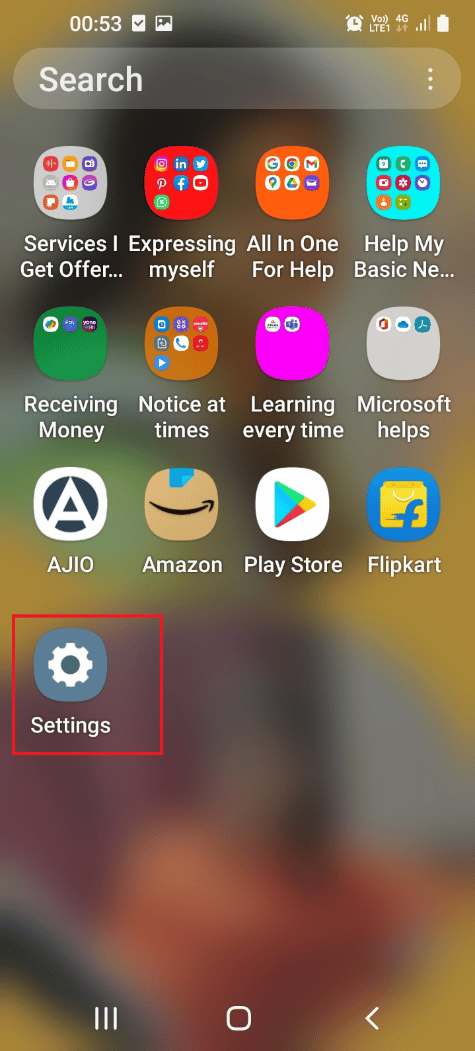
2. Em seguida, toque na configuração Aplicativos .
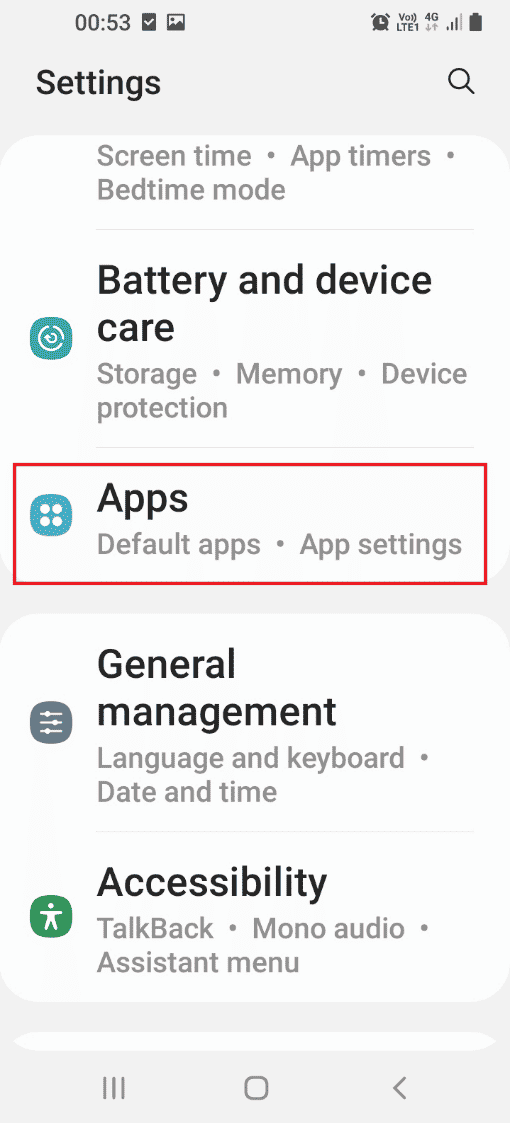
3. Agora, selecione o aplicativo de serviço Samsung Gear VR .
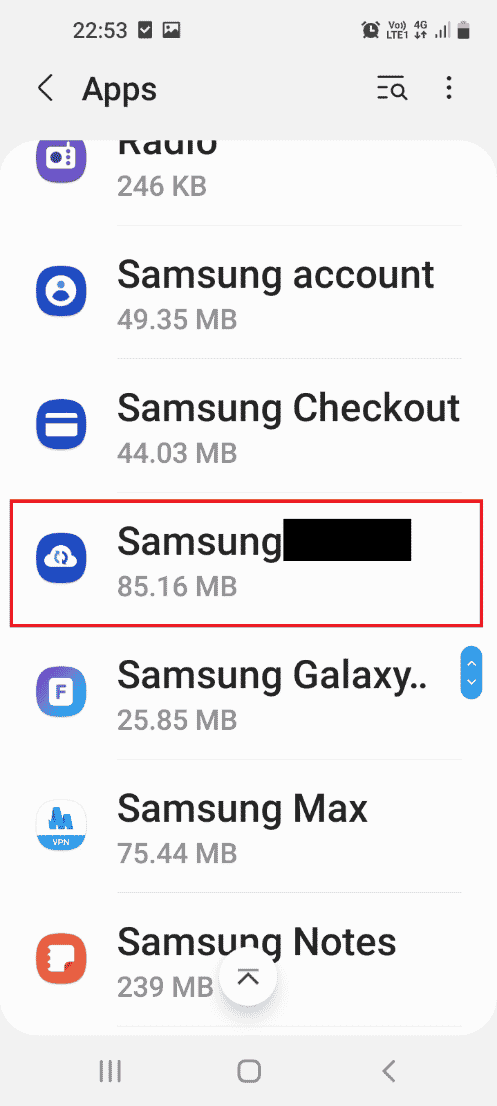
4. Toque na opção Desativar na parte inferior para desativar o serviço.
Nota: Se a opção Desativar estiver acinzentada, você deve primeiro fazer o root do seu telefone ou iniciar o telefone no modo de segurança e depois desativar o aplicativo. Você pode usar o link fornecido aqui para conhecer o método para fazer root no seu telefone.
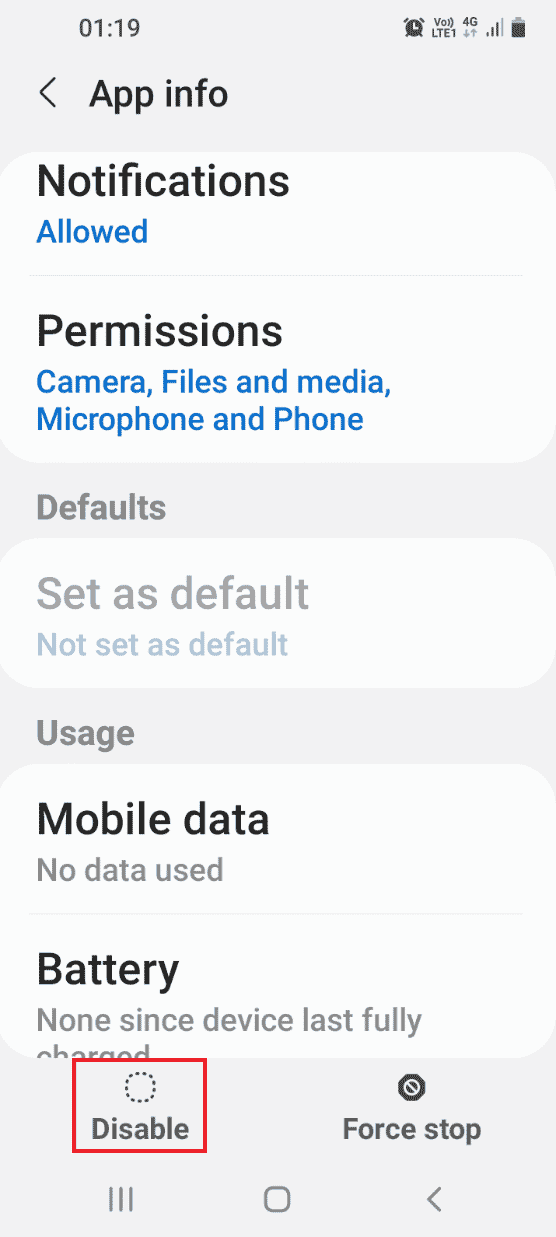
5. Em seguida, toque na opção Desativar aplicativo na janela de confirmação.
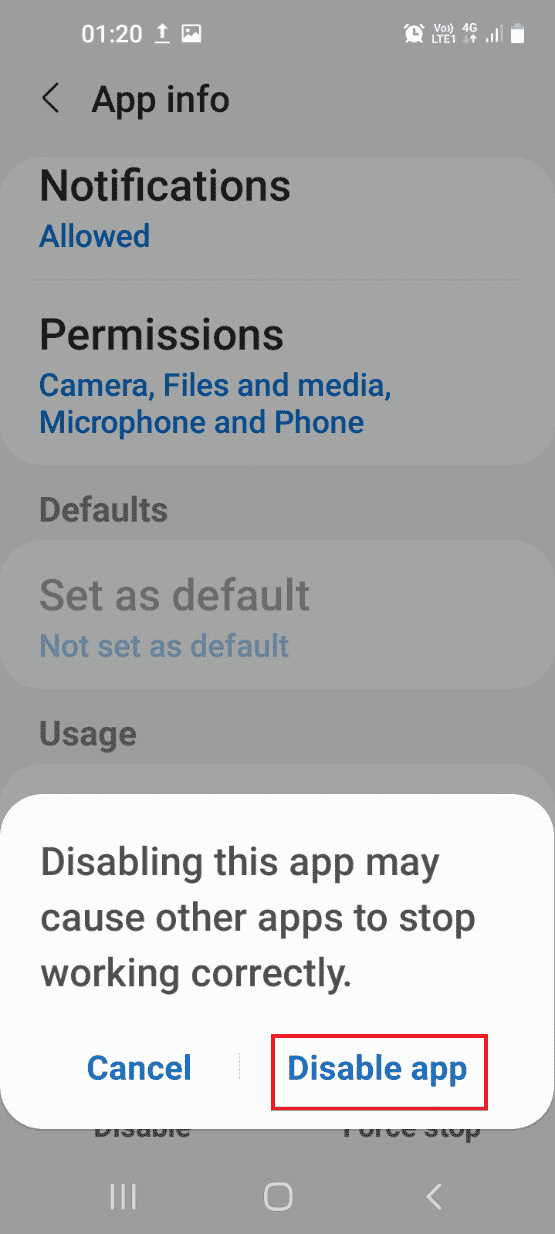
Leia também: 15 melhores ROMs personalizadas do Galaxy Note 3
Opção II: Force Stop Gear VR Service
Se você não conseguir corrigir o problema, tente usar a opção Forçar parada para interromper o serviço Gear VR.
1. Toque no aplicativo Configurações .
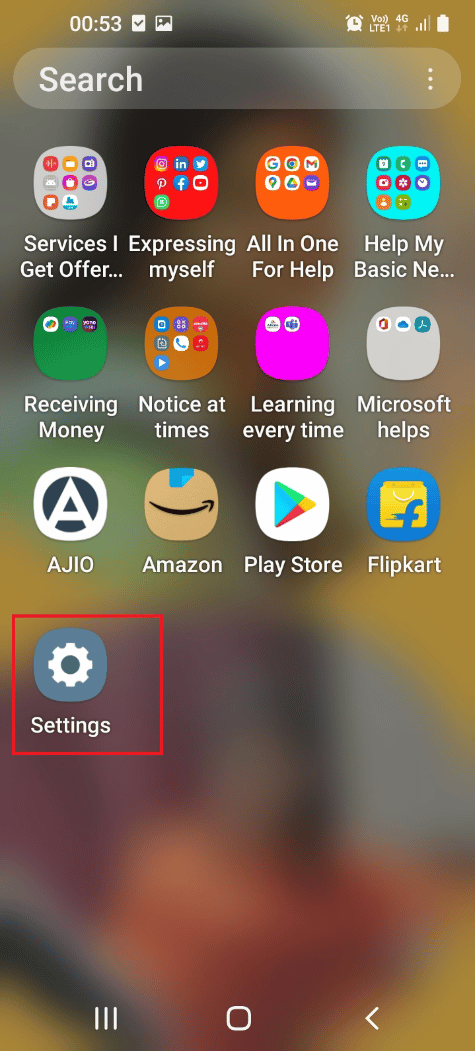
2. Em seguida, toque na guia Aplicativos .
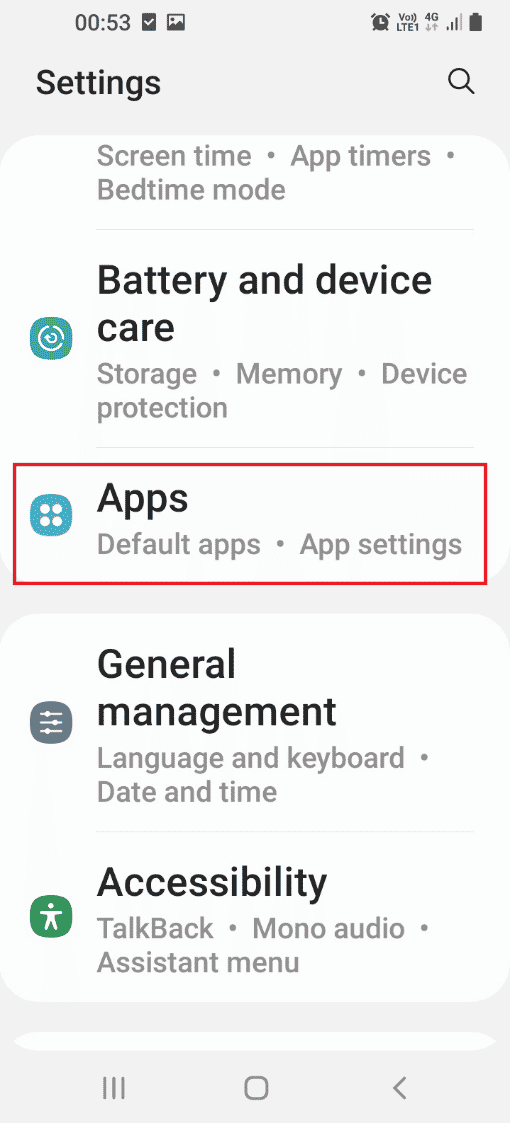
3. Toque no aplicativo de serviço Samsung Gear VR .
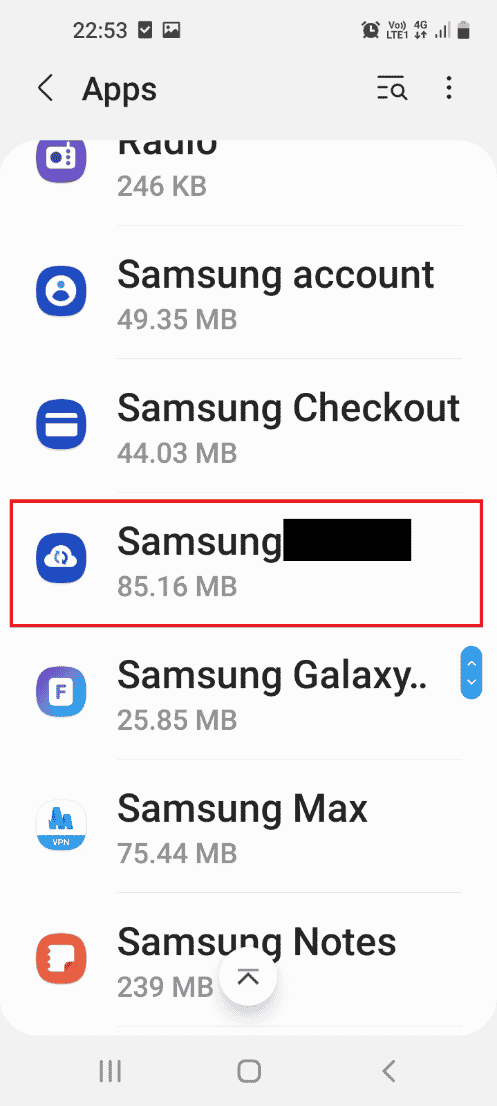
4. Agora, toque na opção Force Stop na parte inferior para desativar o serviço.
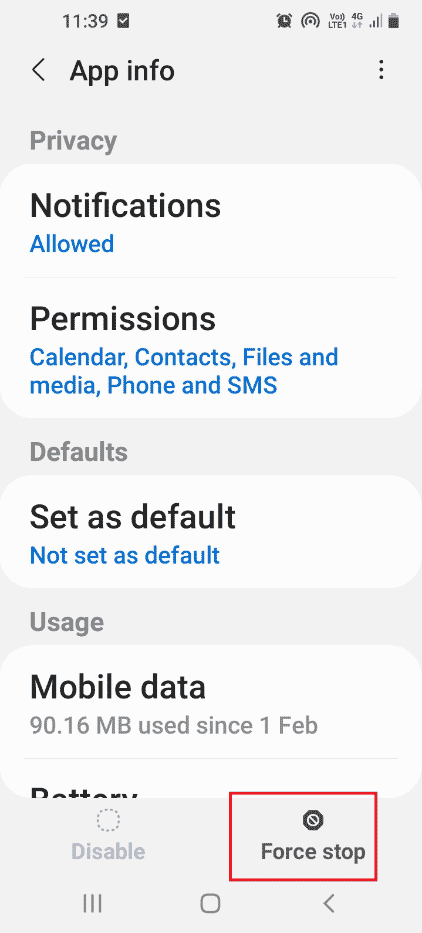
Método 3: Desative o processo em segundo plano
Se você não puder desabilitar o Gear VR Service, você pode usar este método para interromper a execução do serviço Gear VR em segundo plano, conforme discutido nesta seção.
1. Abra o aplicativo Configurações .

2. Toque na guia Aplicativos .
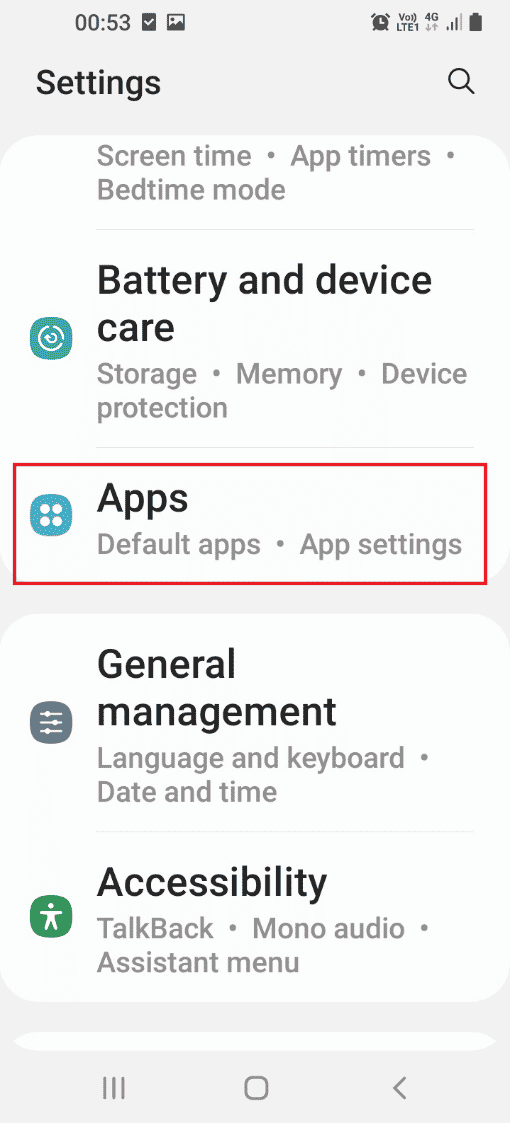
3. Toque no Samsung Gear VR na lista.
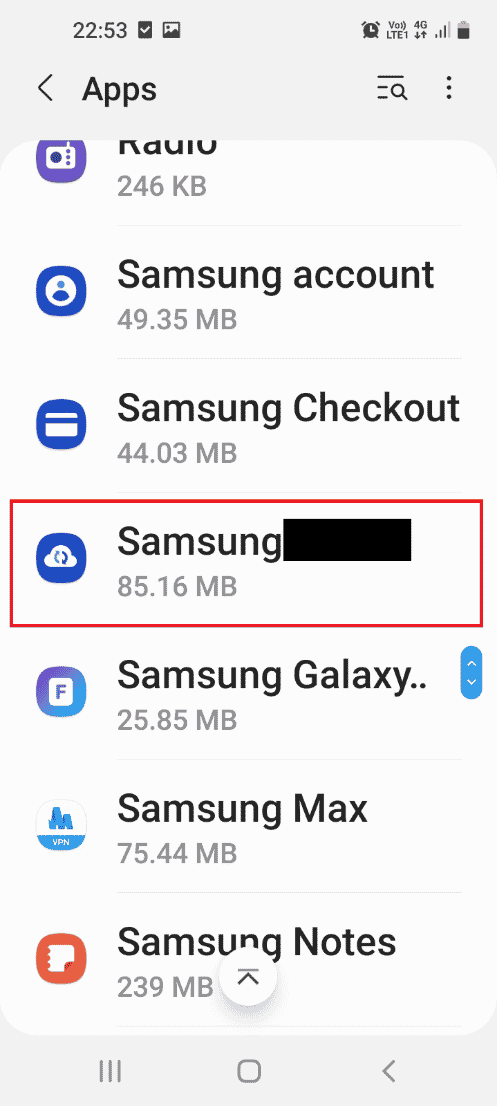
4. Toque na guia Bateria na seção Uso .
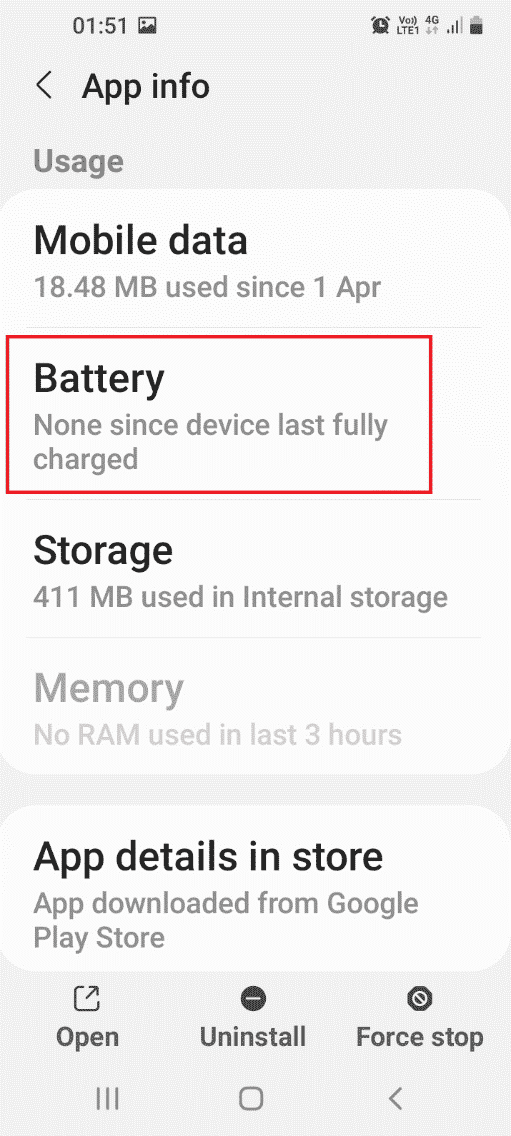
5. Desative a opção Permitir atividade em segundo plano .
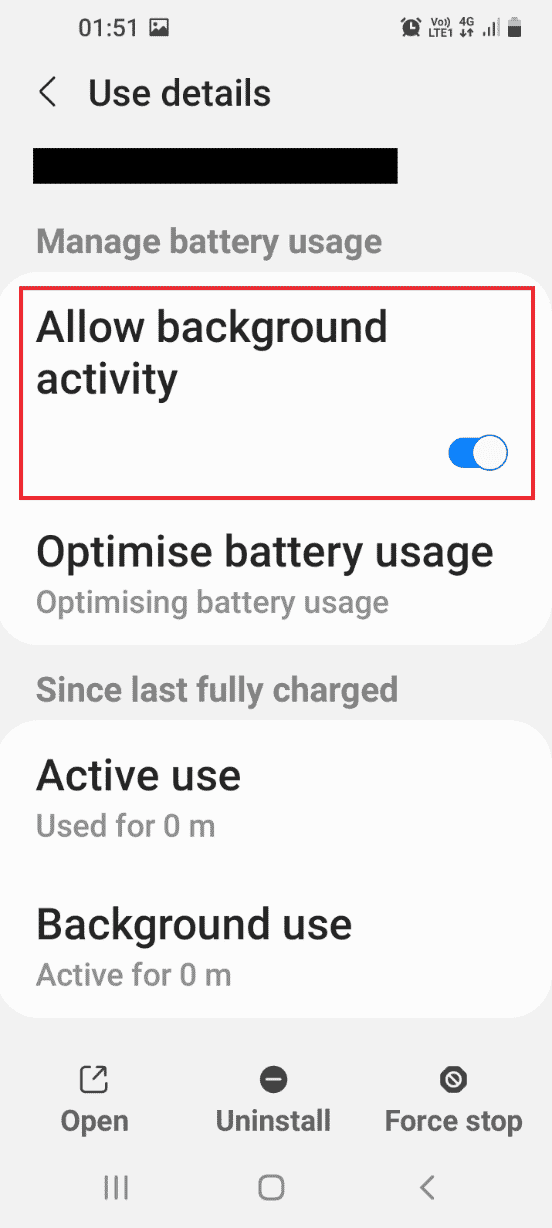
6. Retorne à página inicial de Configurações e toque na guia Conexões .
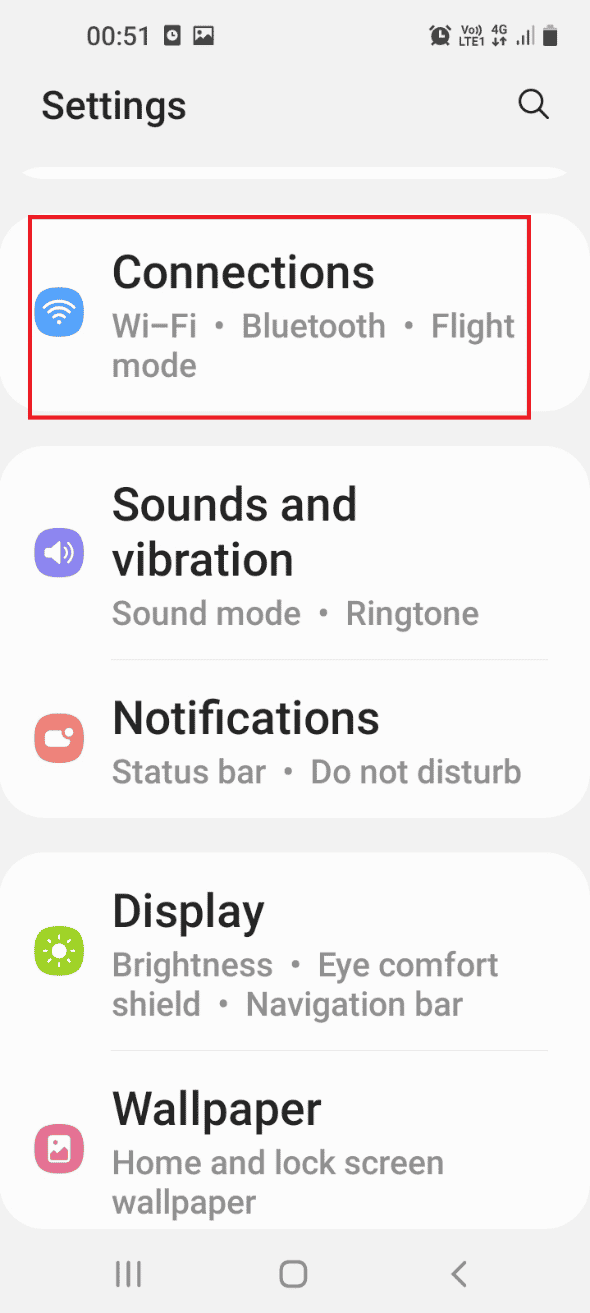
7. Toque na guia Uso de dados .
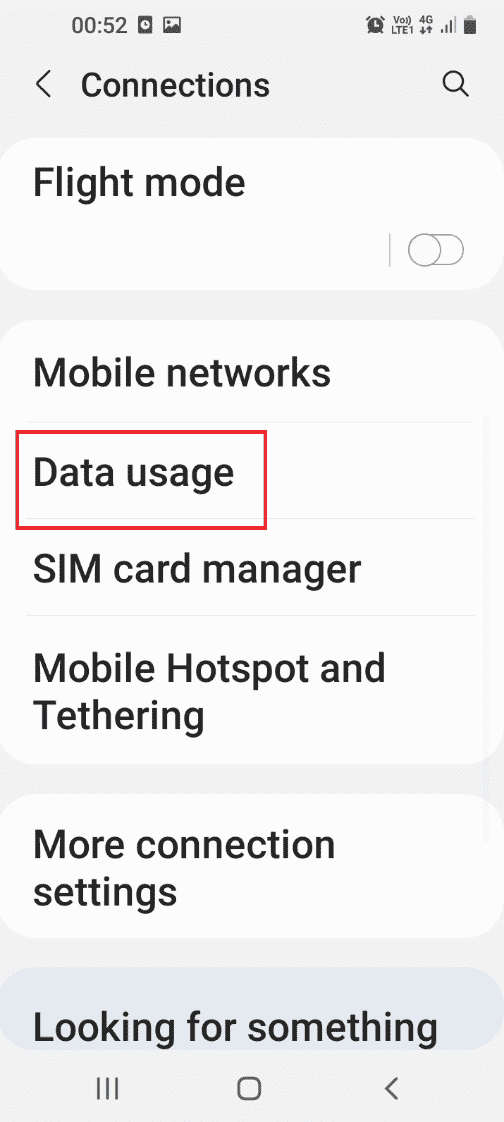
8. Toque na opção Economia de dados .
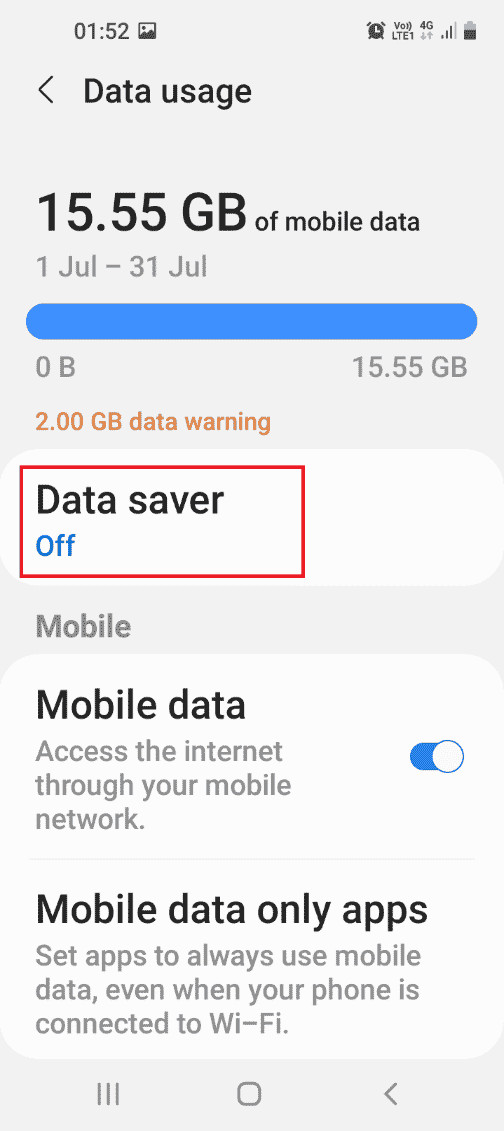
9. Toque na guia Permitido usar dados enquanto a Economia de dados estiver na guia.
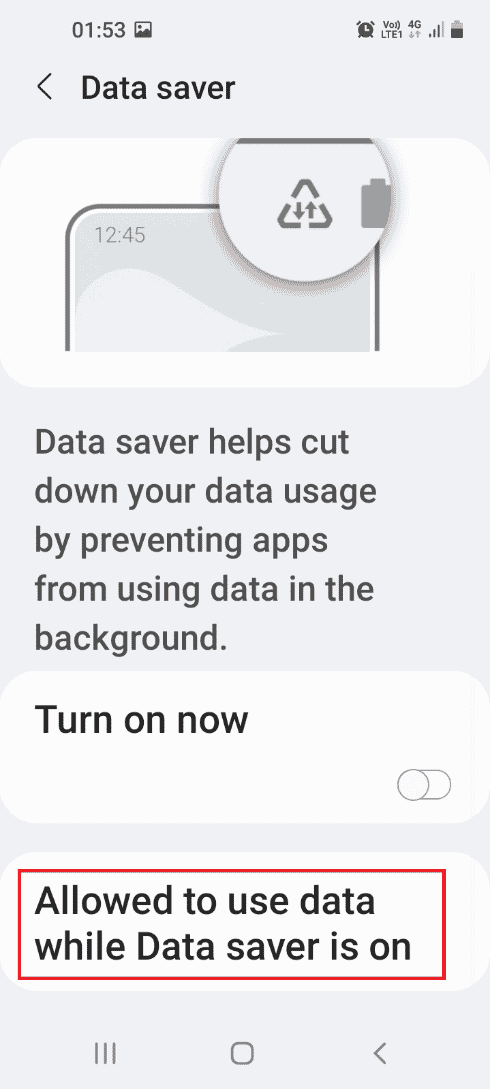
10. Desative o aplicativo Samsung Gear VR na lista.
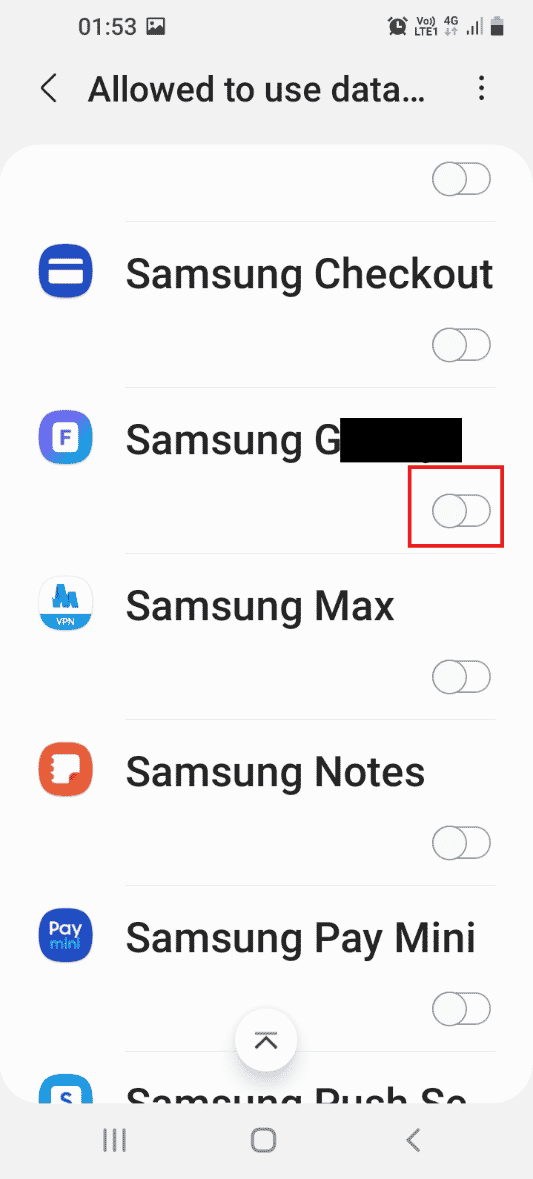
Leia também: Quais lojas aceitam o Samsung Pay?
Método 4: desinstalar o aplicativo Oculus
Um dos métodos para corrigir o problema com o serviço Gear VR é desinstalar o aplicativo Oculus em seu telefone.
1. Abra o aplicativo Play Store .
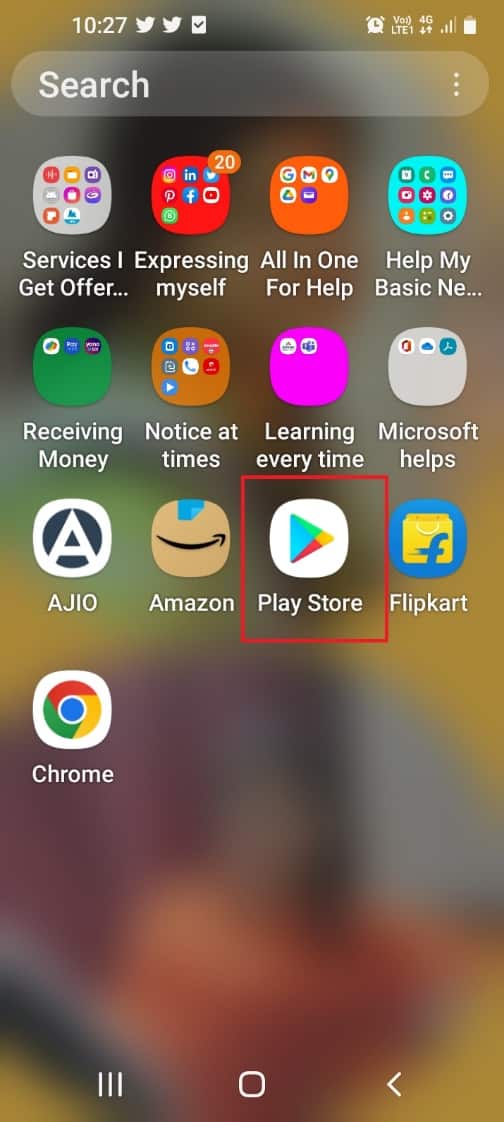
2. Toque no ícone Perfil no canto superior direito da página inicial.
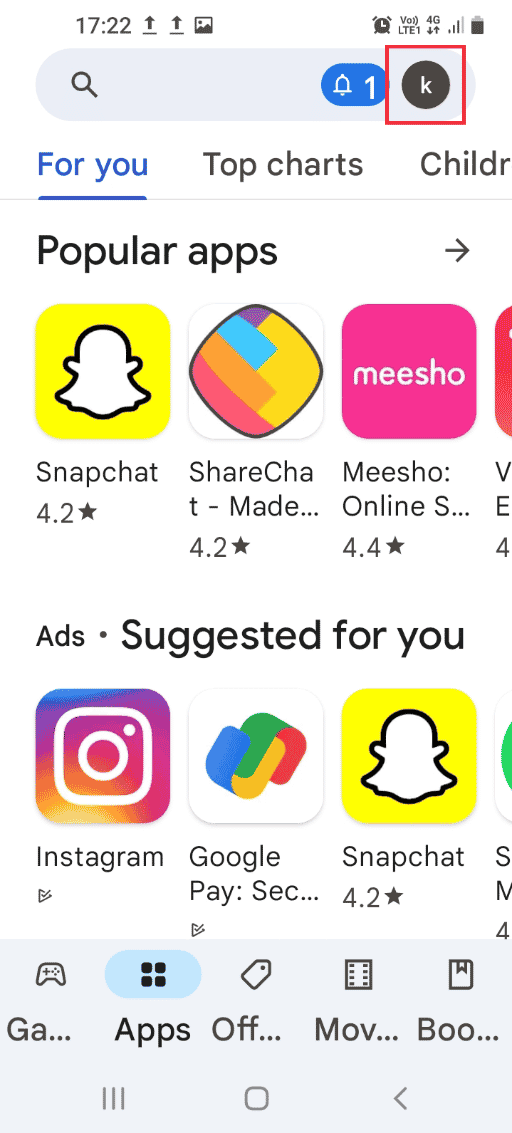
3. Toque na guia Gerenciar aplicativos e dispositivos .
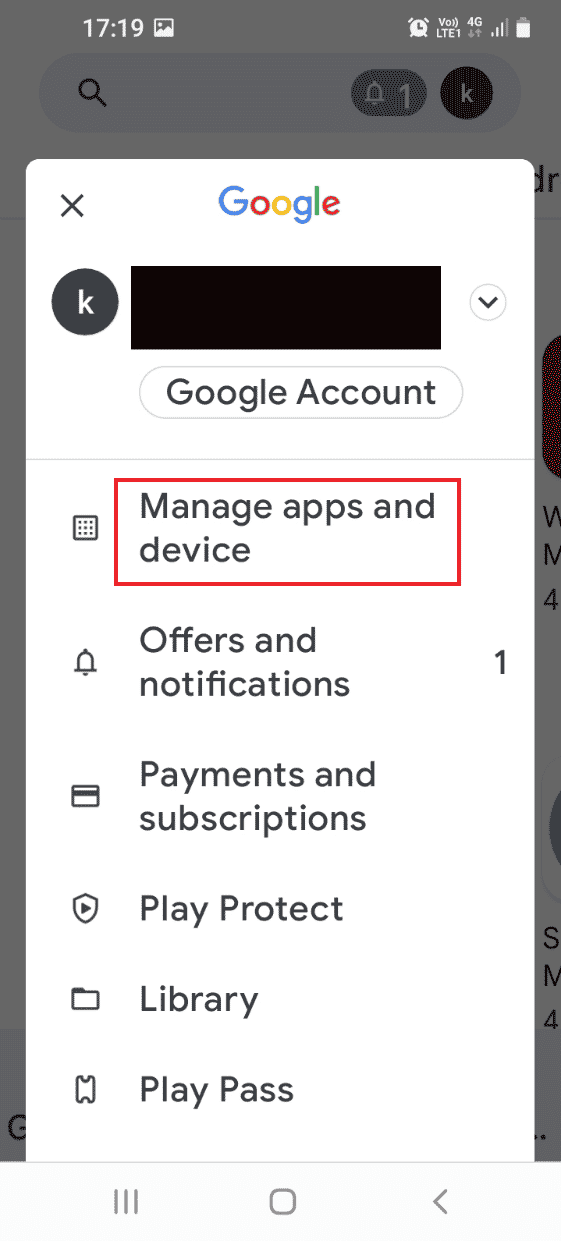
4. Vá para a guia Gerenciar e marque a caixa ao lado do aplicativo Oculus .
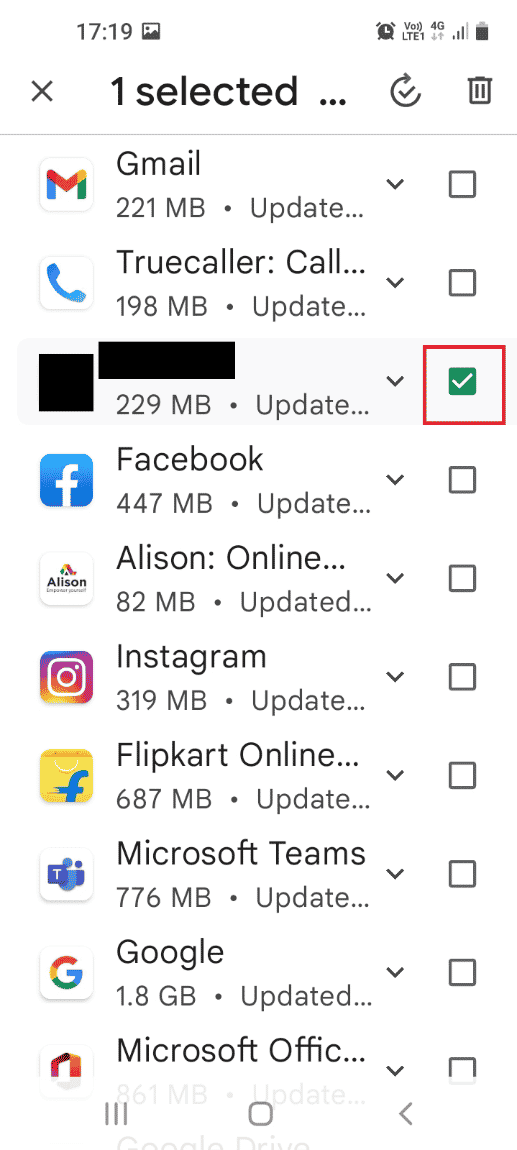
5. Toque na opção Lixo no canto superior direito.
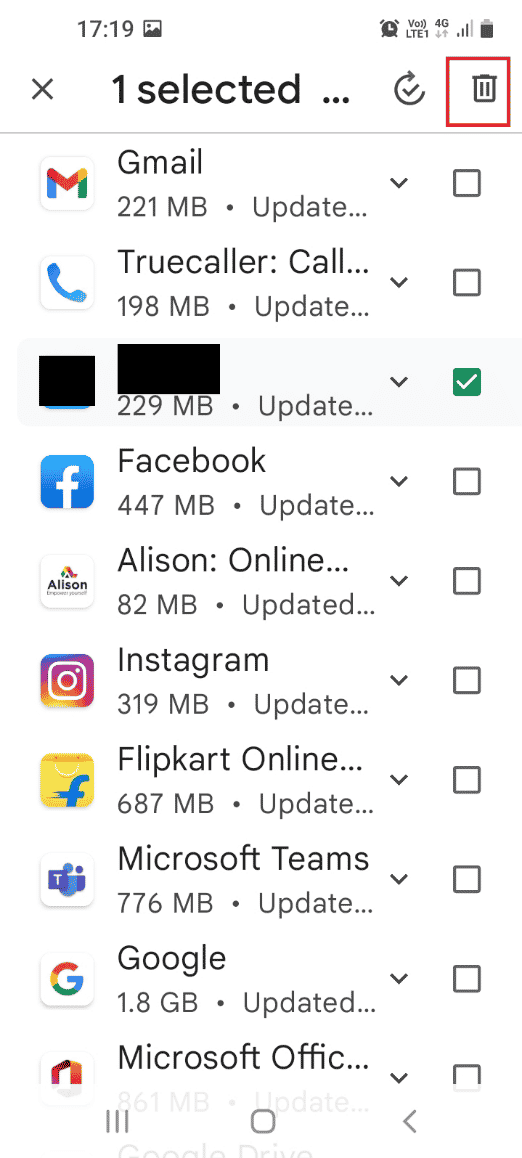
6. Toque na opção Desinstalar na janela de confirmação Desinstalar aplicativo selecionado?
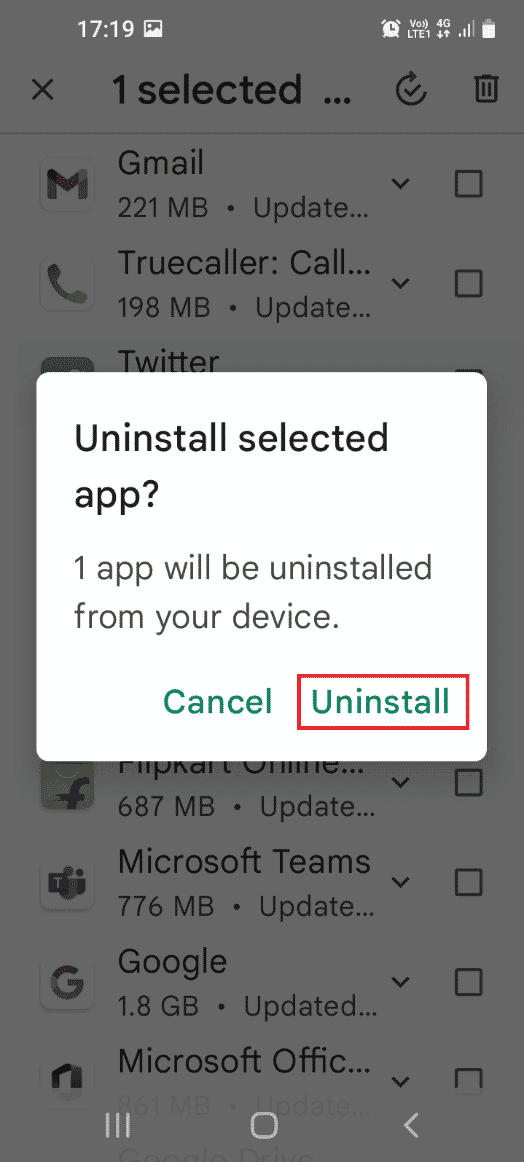

Método 5: Instale o aplicativo de desativação de serviço
A seguir estão as etapas para instalar o aplicativo desativador de serviço.
1. Abra o aplicativo Play Store .
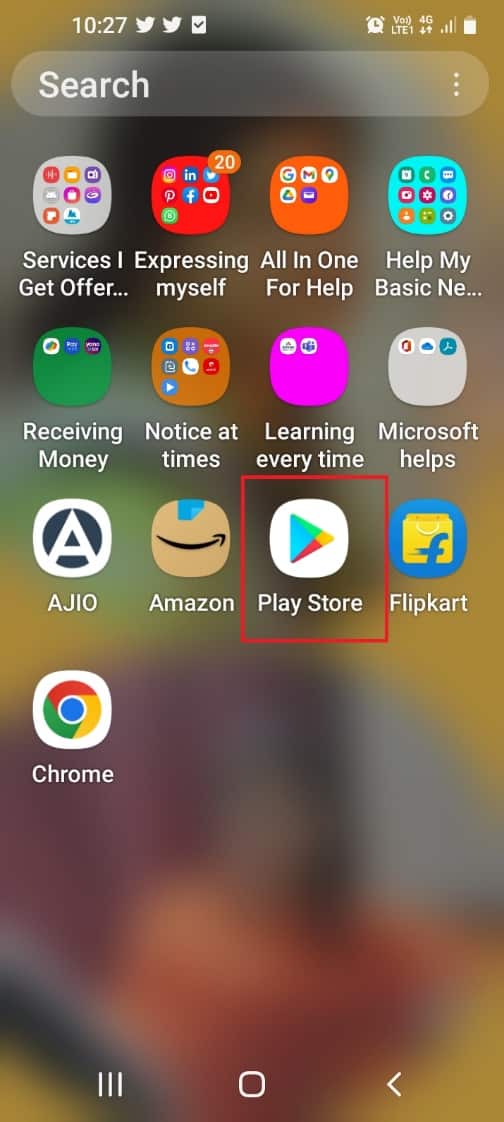
2. Toque na barra de pesquisa na página inicial.
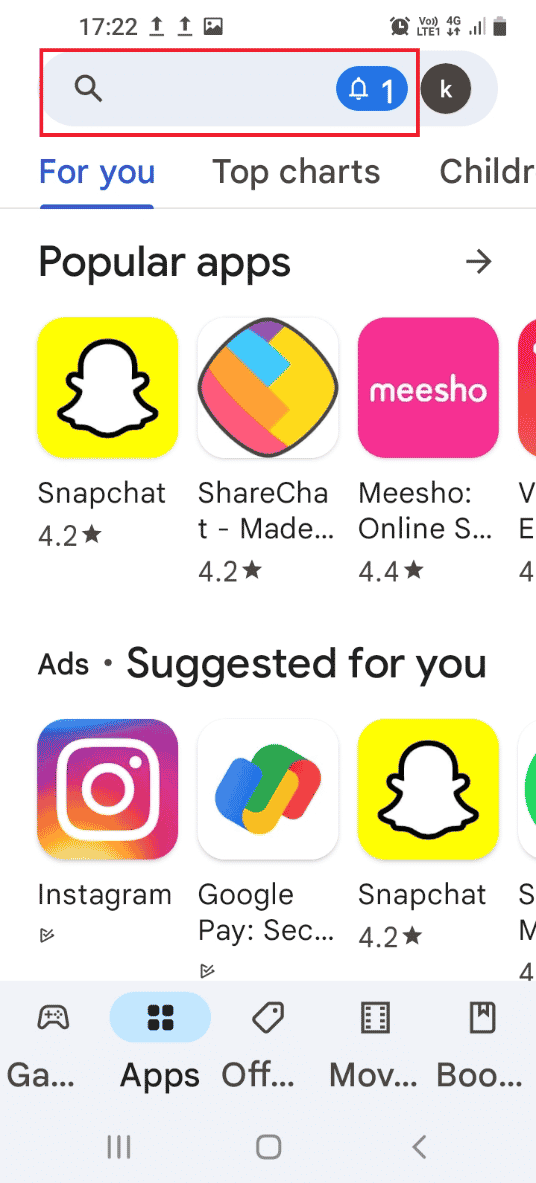
3. Procure o Desativador de Serviço e toque no ícone de pesquisa .
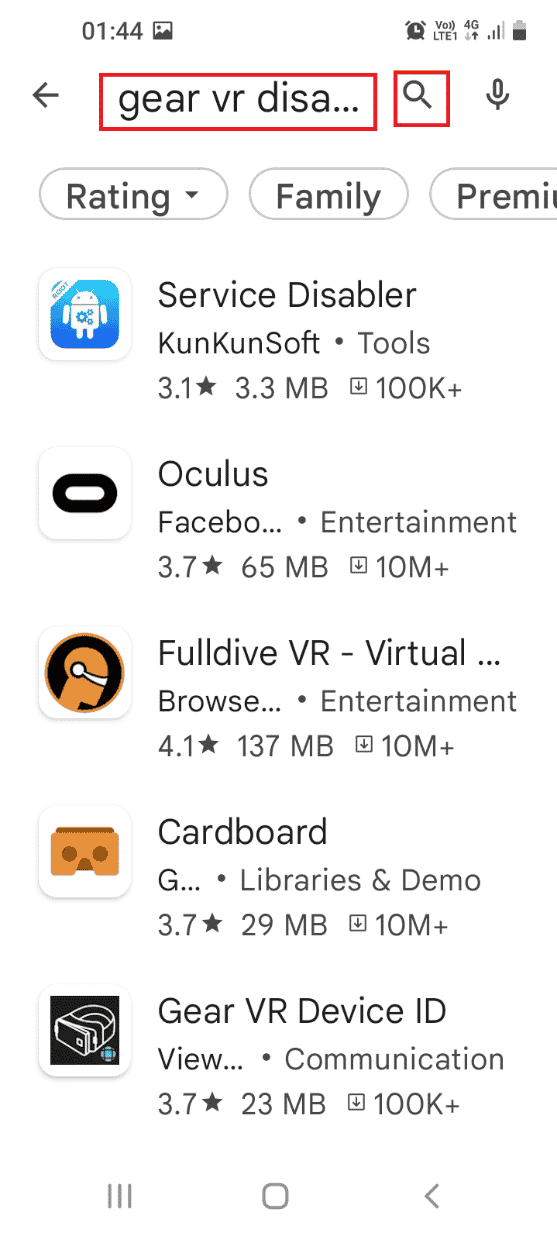
4. No aplicativo Service Disabler , toque no botão Instalar .
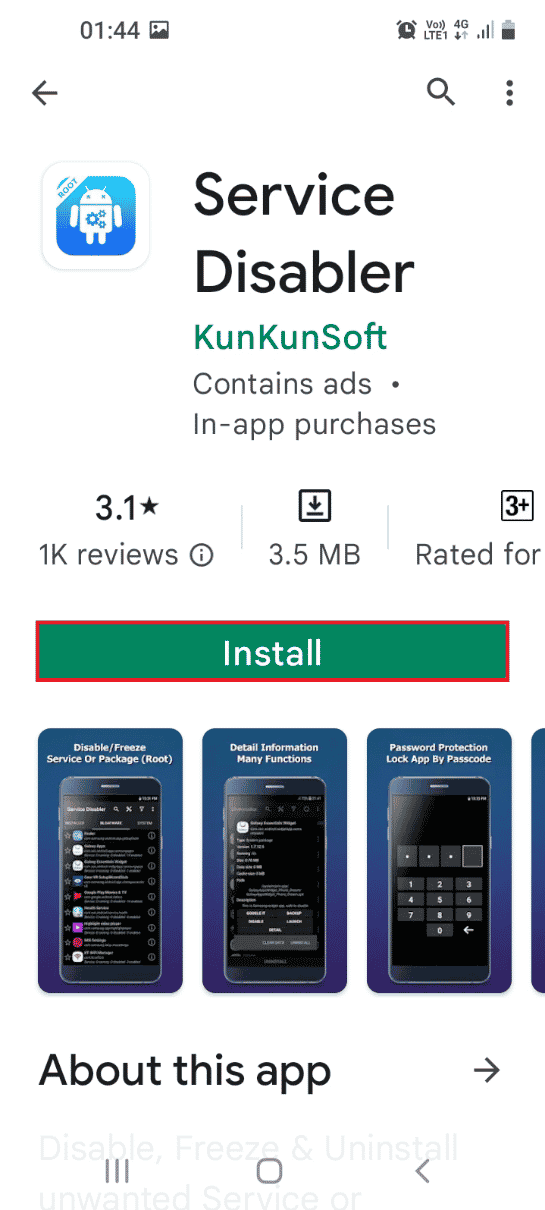
5. Abra o aplicativo Service Disabler no menu inicial.
6. Selecione o serviço Samsung Gear VR e toque no ícone da Lixeira e, finalmente, verifique se o serviço Stop gear VR em execução em segundo plano foi resolvido ou não.
Leia também: Corrigir erro de falha na câmera no Samsung Galaxy
Método 6: Use a ferramenta ADB
Neste método, você pode usar seu PC Windows e usar o ADB ou Android Debug Bridge para interromper o Gear VR Service.
Etapa I: Instalar o ADB no Windows PC
O primeiro passo é instalar o ADB ou Android Debug Bridge no seu PC Windows.
1. Pressione a tecla Windows , digite Google Chrome e clique em Abrir .
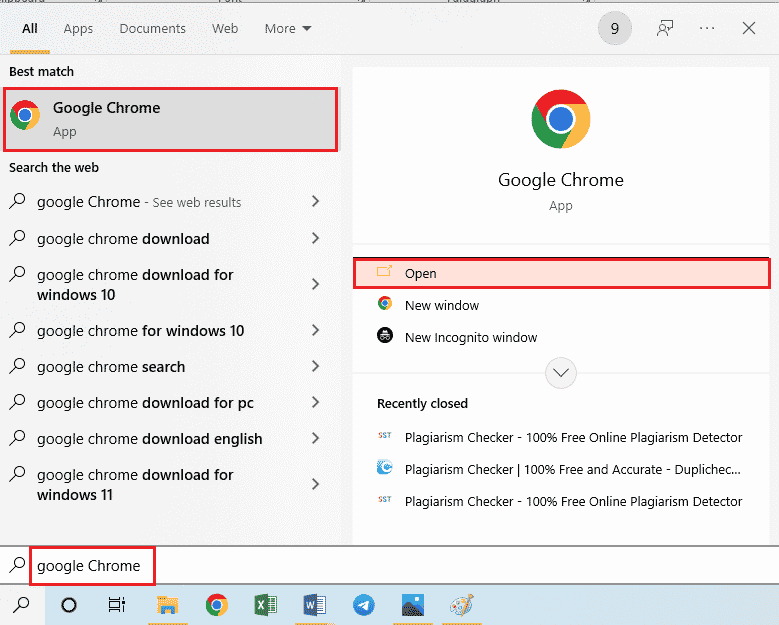
2. Abra o site oficial do download do Android SDK Platform Tools e clique no link Download SDK Platform-Tools for Windows na seção Downloads .
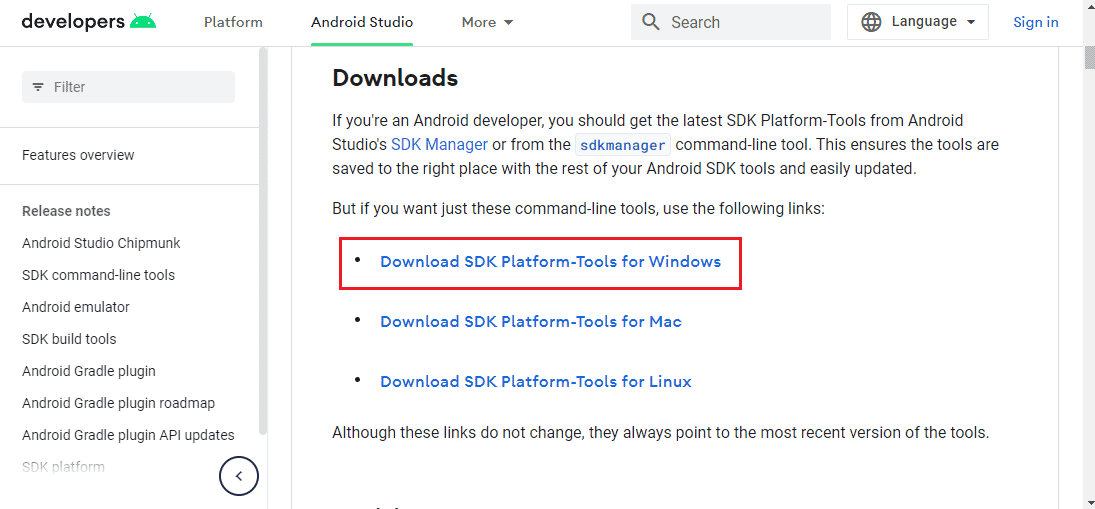
3. Extraia todos os arquivos no arquivo baixado usando um software Data Compression Utility como o WinZip .
4. Pressione a tecla Windows , digite Windows PowerShell e clique na opção Executar como administrador .
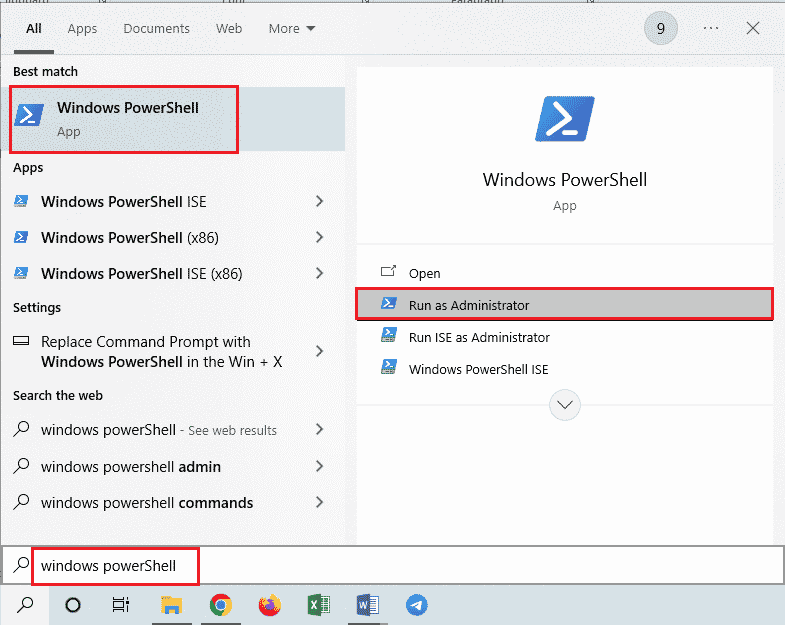
5. Digite o comando ./adb devices e pressione a tecla Enter para ativar a ferramenta ADB.
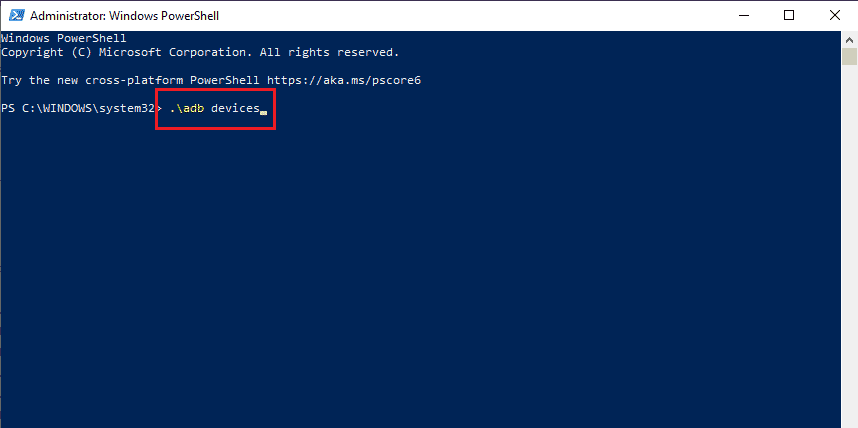
6. Toque na opção Aceitar na janela de permissão do seu telefone.
Etapa II: ativar o modo de desenvolvedor no telefone
O próximo passo é habilitar o modo Desenvolvedor no seu telefone.
1. Toque no aplicativo Configurações .

2. Em seguida, toque na guia Sobre o telefone .
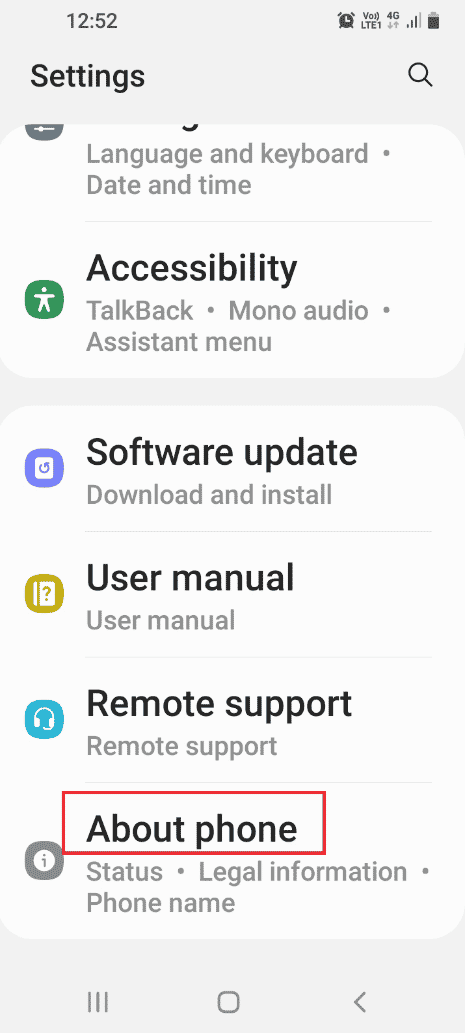
3. Em seguida, toque na guia Informações do software .
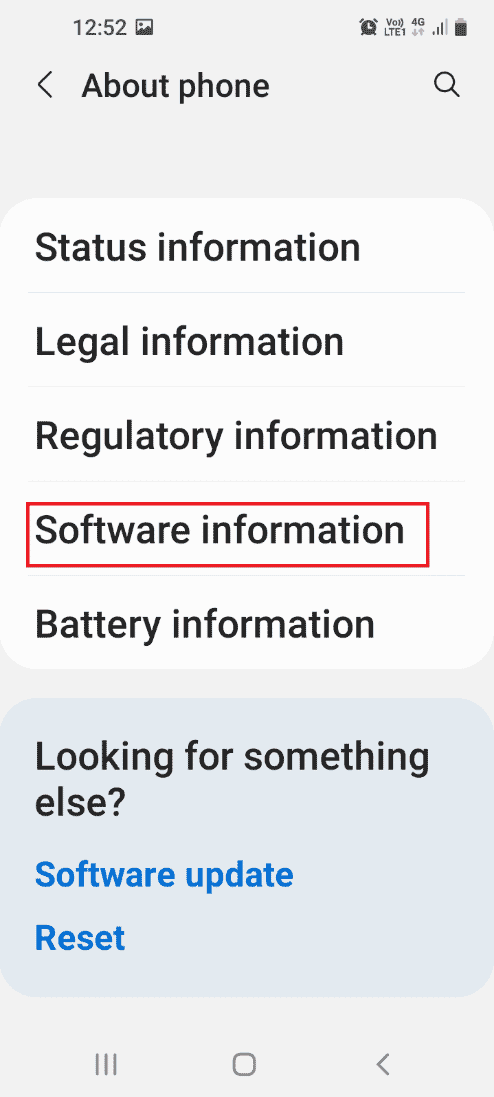
4. Toque na guia Número da compilação 7 vezes.
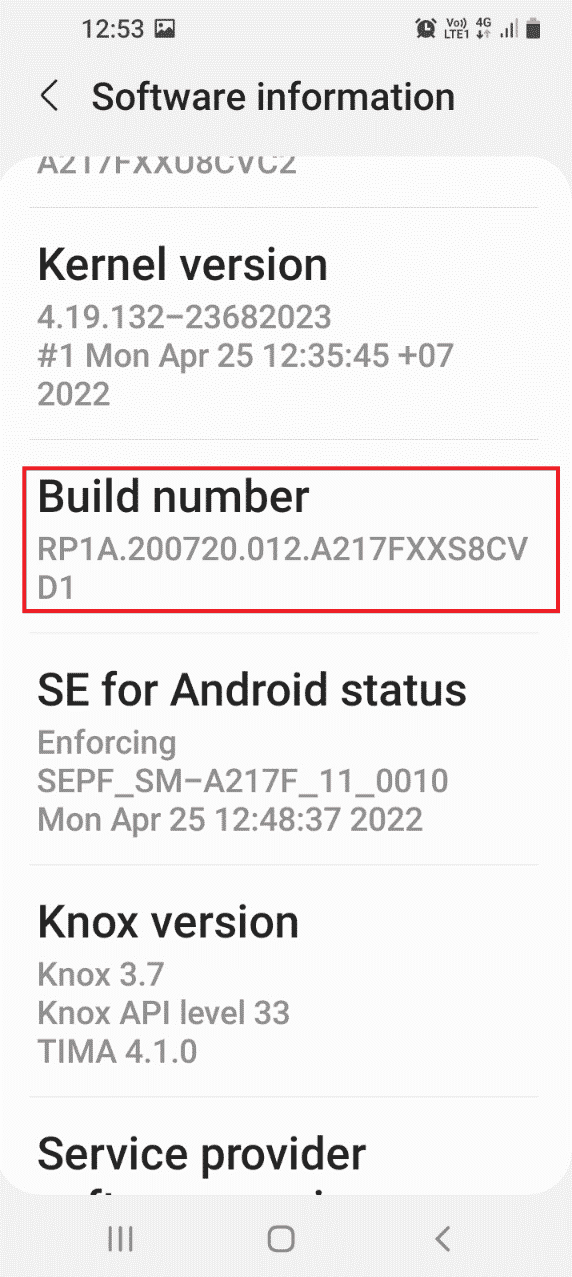
5. Confirme a senha de segurança e você verá a mensagem Modo de desenvolvedor habilitado .
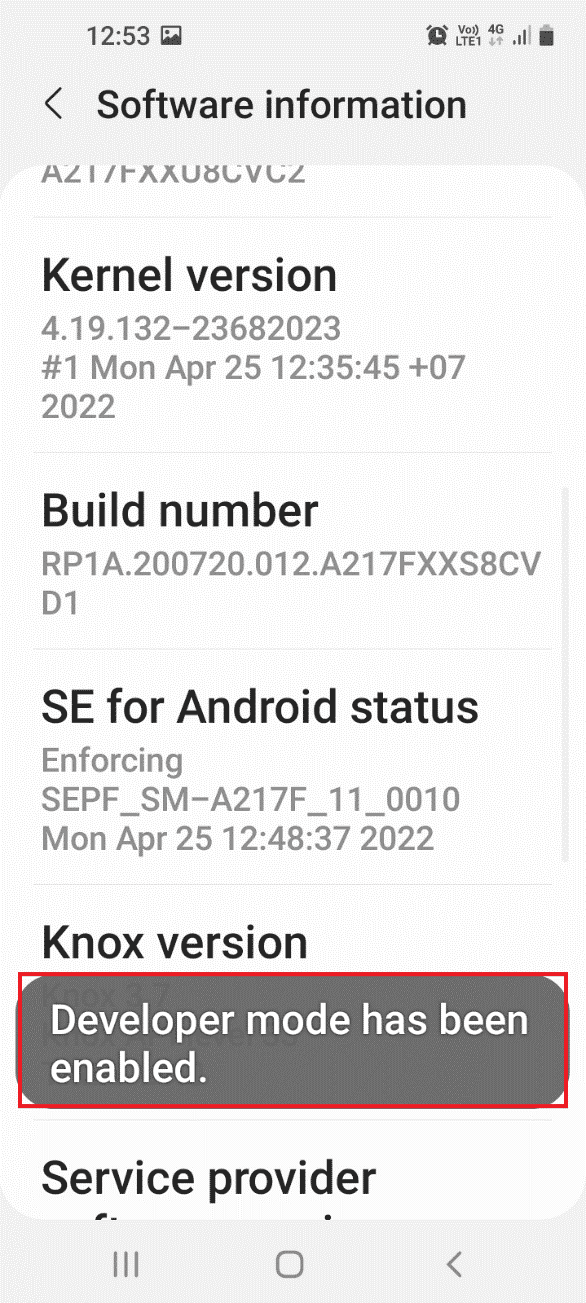
Leia também: Como alterar o número IMEI no Android sem root
Etapa III: habilitar a depuração USB e a depuração da árvore de nós
Para desabilitar o Gear VR Service usando seu PC com Windows, você deve habilitar as opções Depuração USB e Depuração de árvore de nós em seu telefone.
1. Navegue até a página inicial Configurações e toque na guia Opções do desenvolvedor .
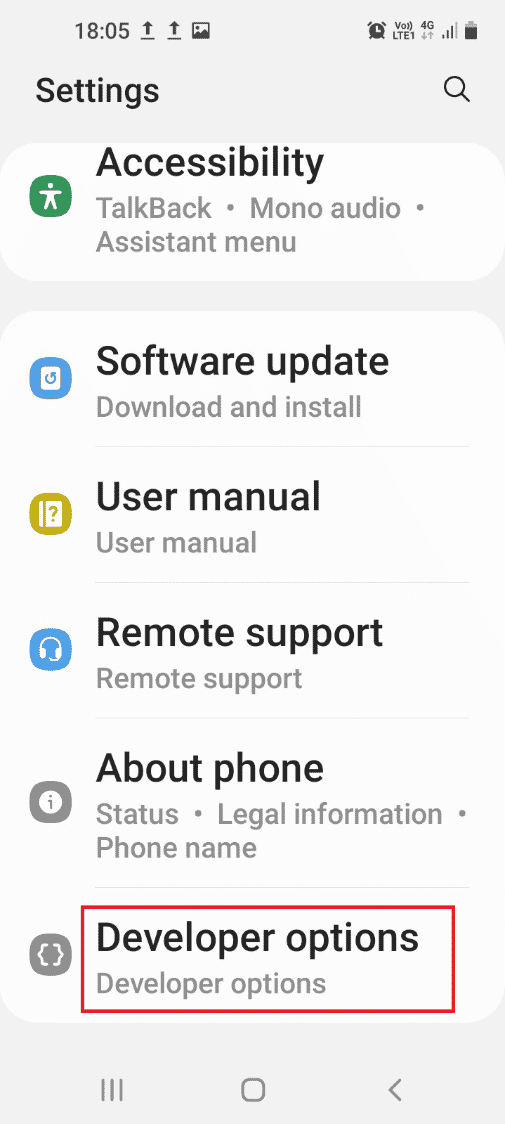
2. Ative a opção de depuração USB na seção Depuração .
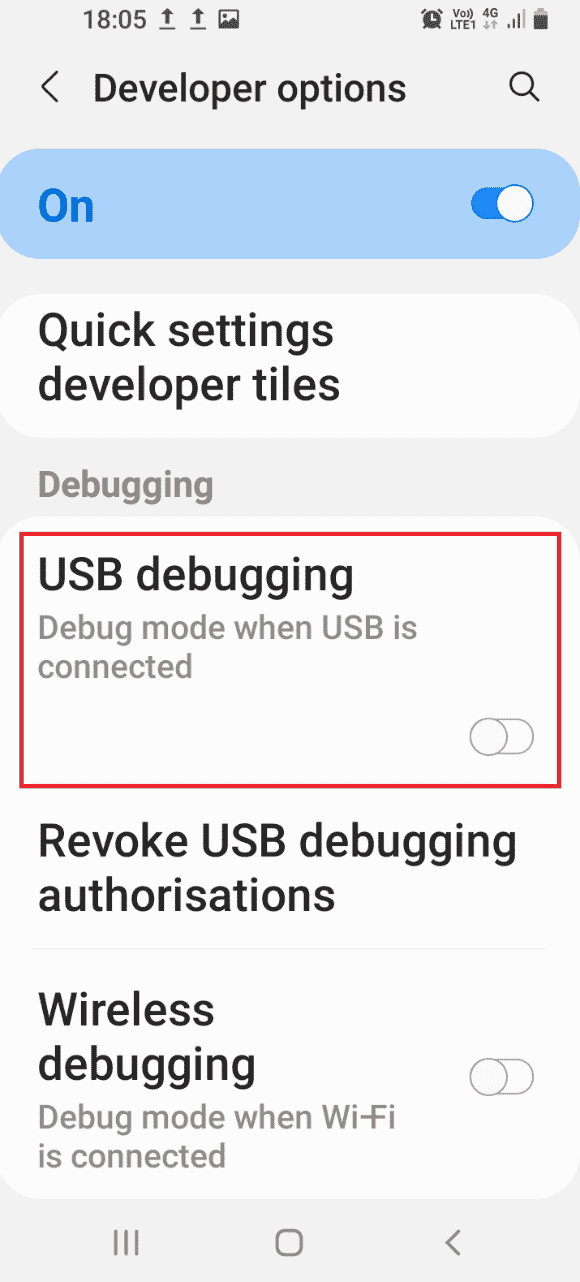
3. Toque na opção OK em Permitir depuração USB? Janela de confirmação.
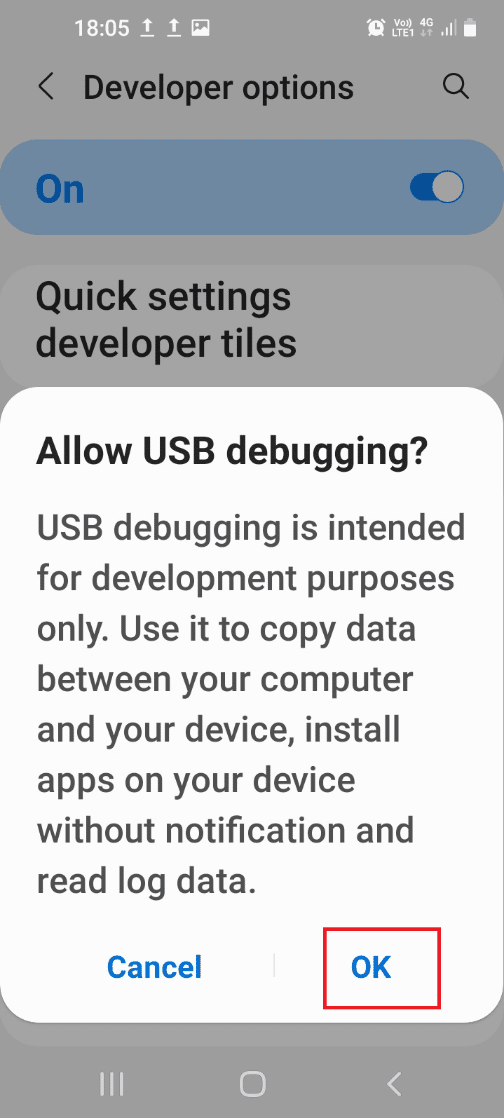
4. Retorne à página inicial do aplicativo Configurações e toque na guia Acessibilidade .
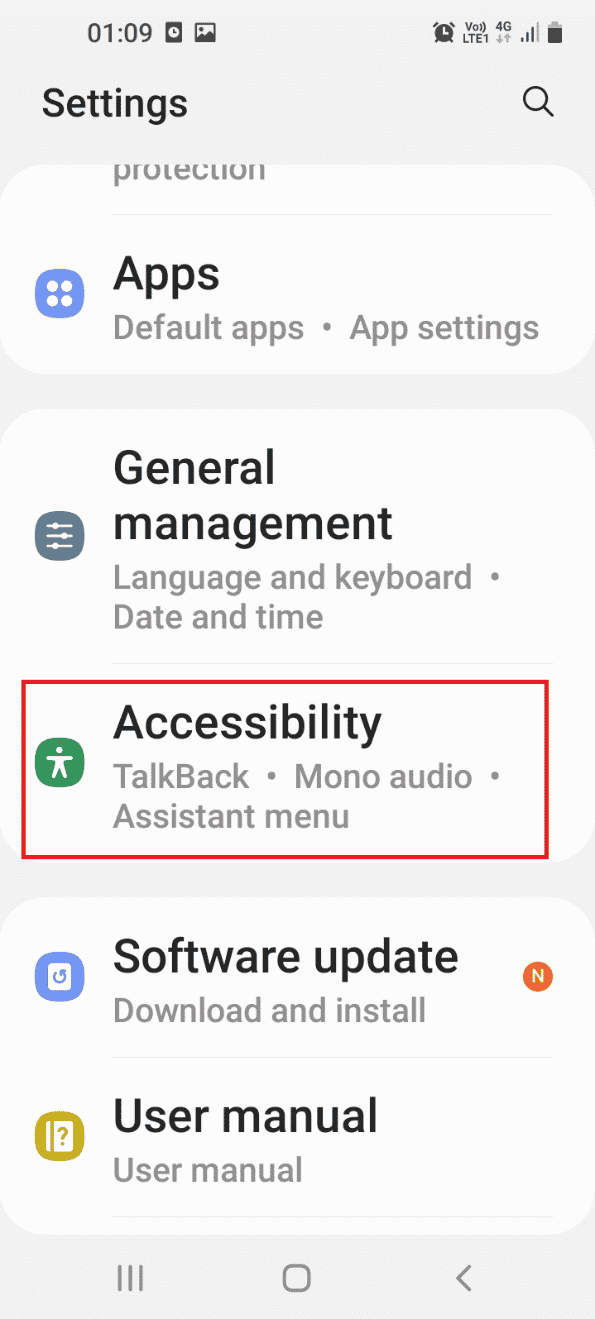
5. Toque na guia Talkback .
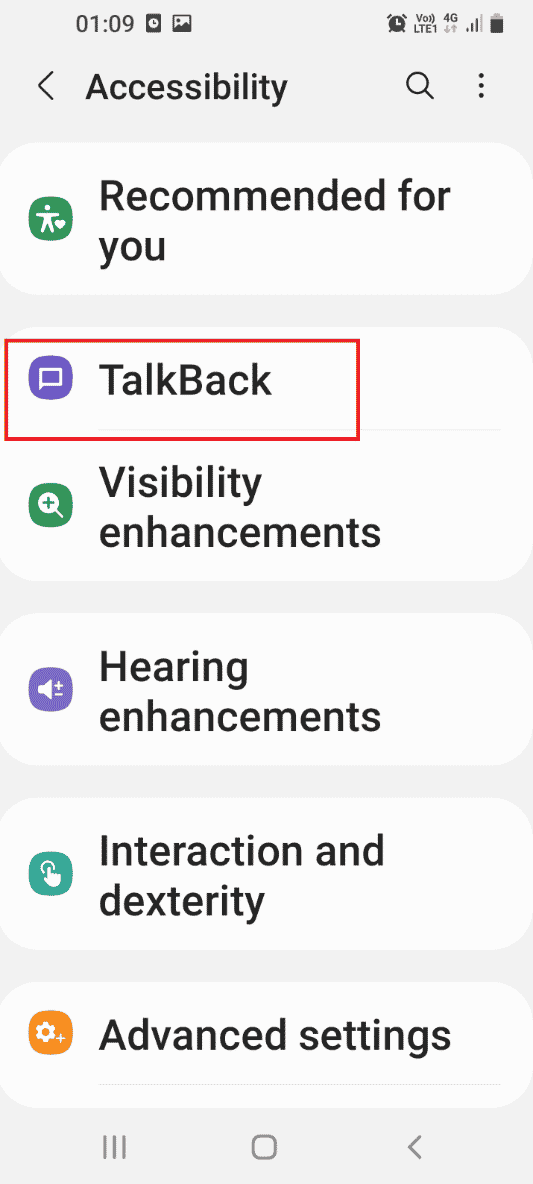
6. Toque na guia Configurações .
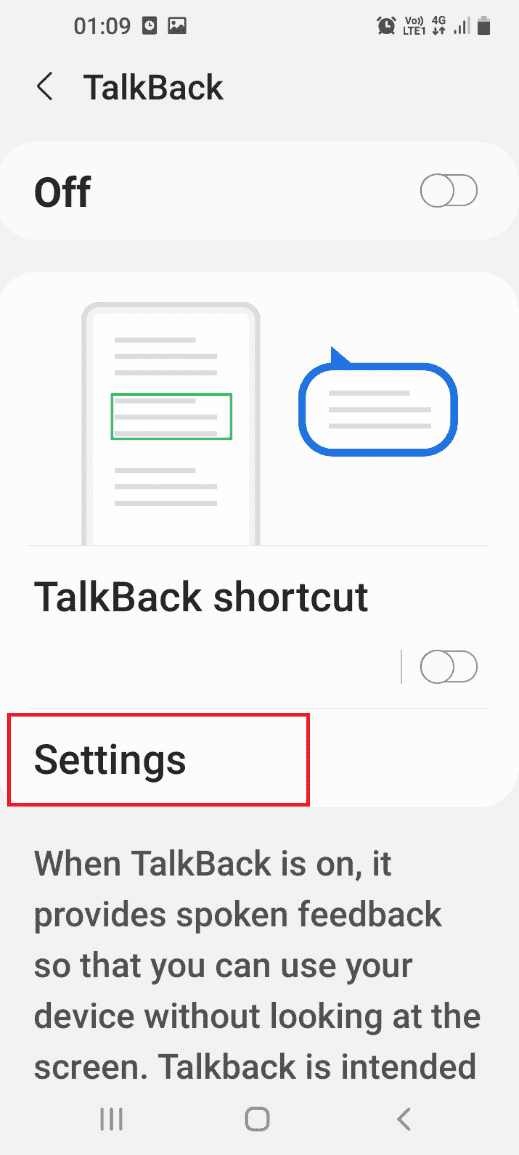
7. Toque na guia Configurações avançadas .
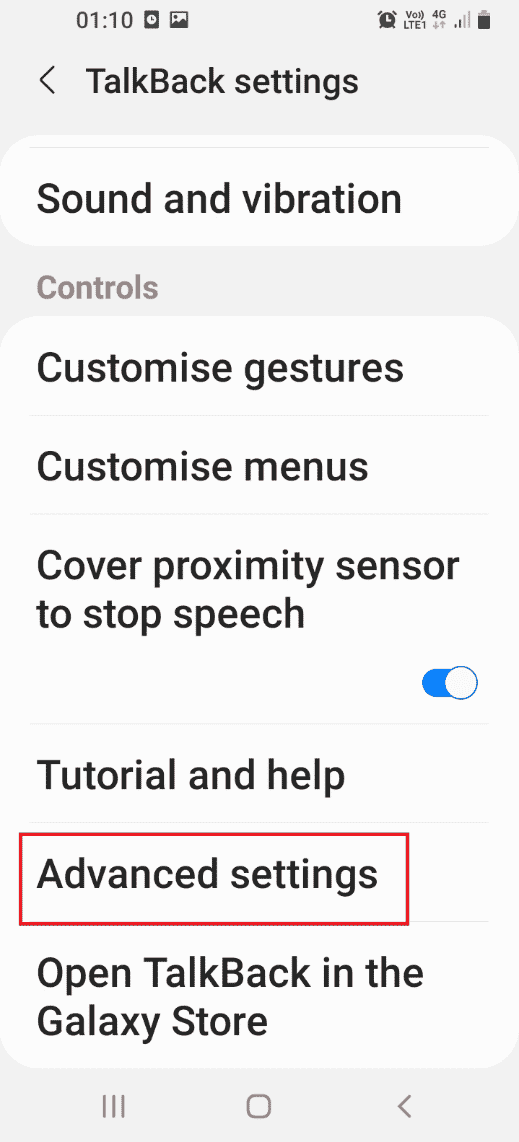
8. Toque na guia Configurações do desenvolvedor .
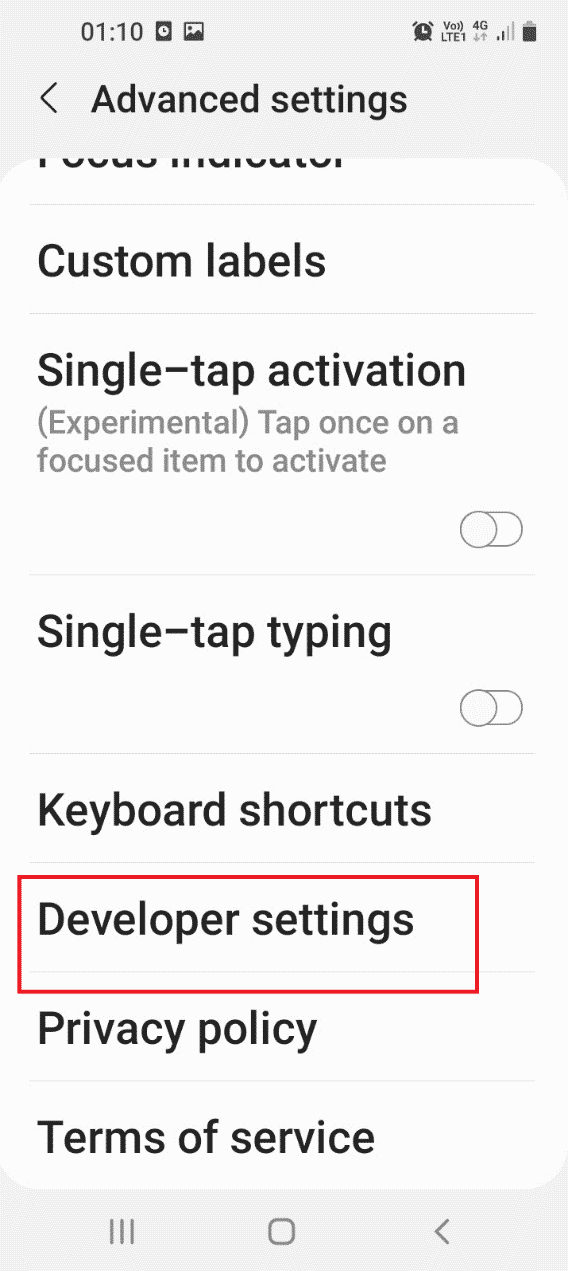
9. Ative a opção Ativar depuração da árvore de nós .
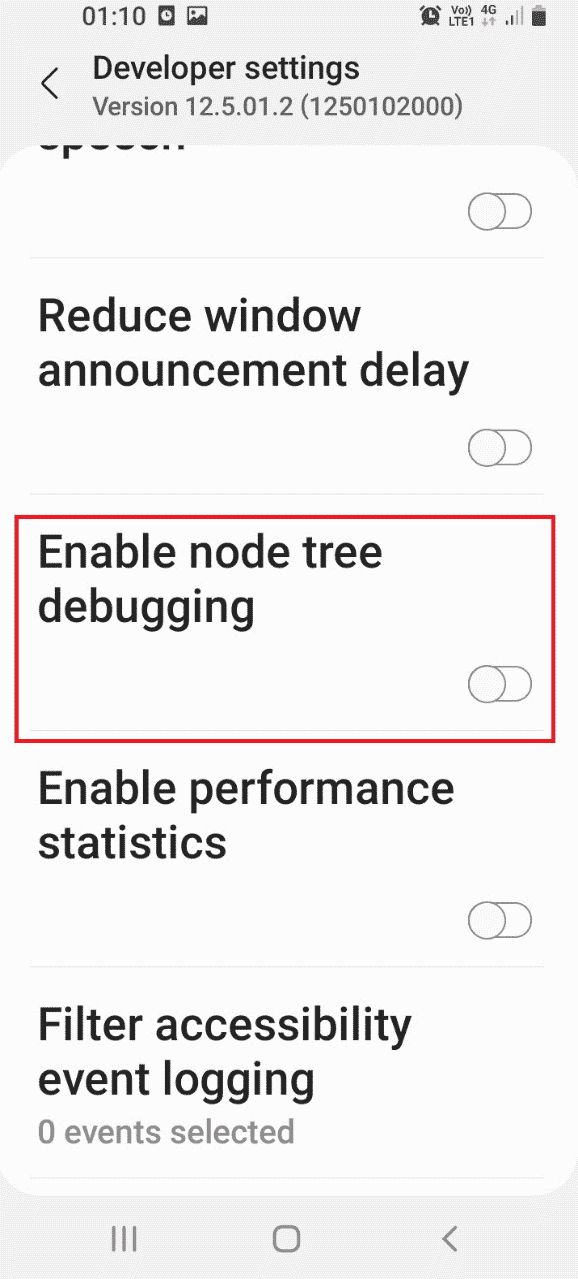
10. Toque no botão OK na mensagem de confirmação Enable Node Tree Debugging?
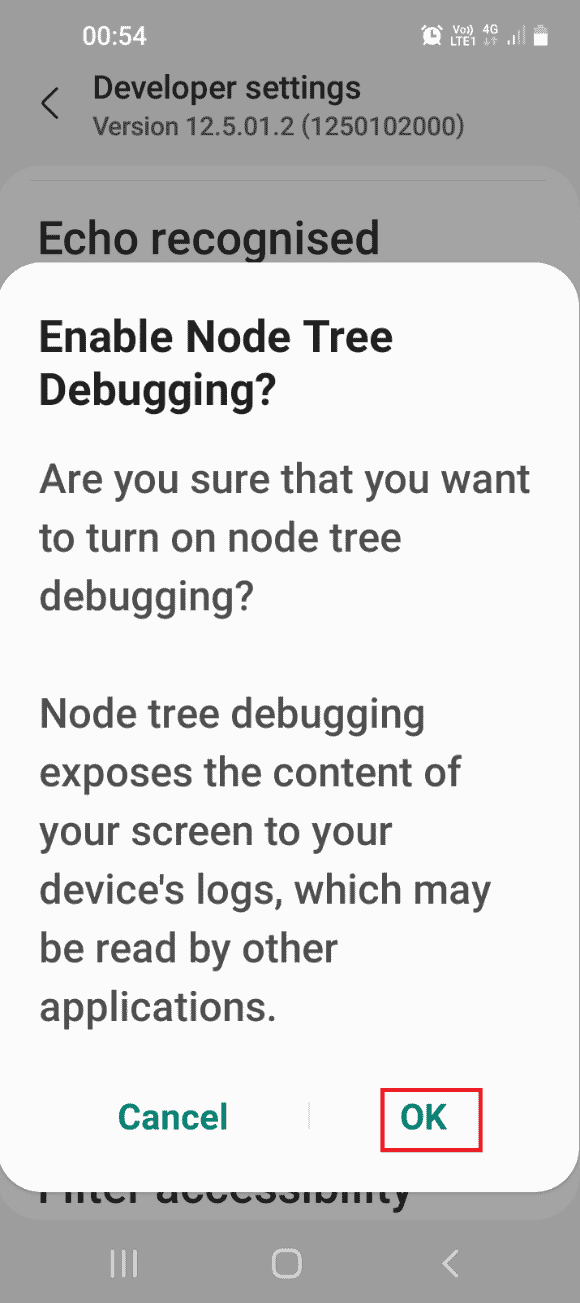
Etapa IV: desinstalar os aplicativos de serviço do Gear VR
A última etapa é usar o Windows PowerShell para desinstalar manualmente os serviços associados ao Gear VR Service e interromper a execução do serviço Gear VR em segundo plano.
1. Digite o seguinte comando e pressione a tecla Enter para desativar o serviço Gear VR .
adb shell pm uninstall –k –user 0 com.samsung.android.hmt.vrsvc
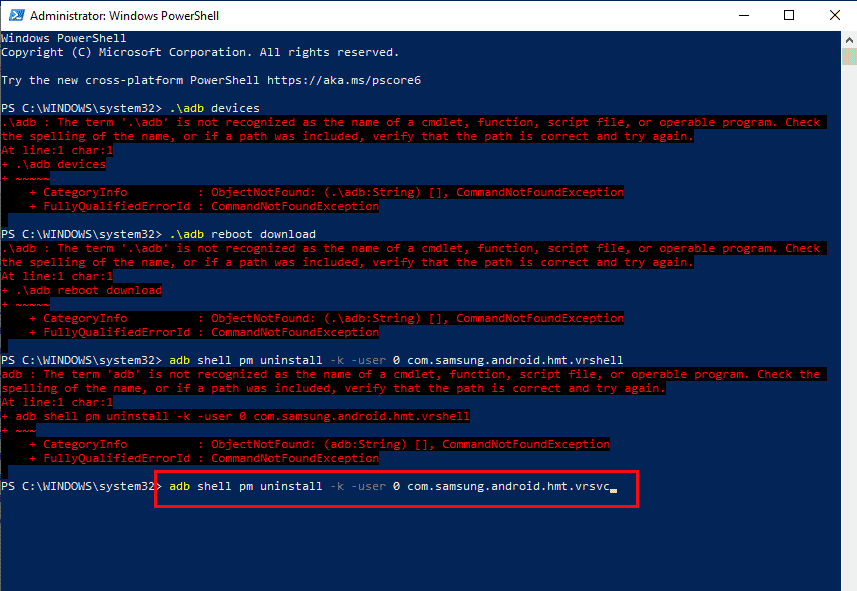
2. Em seguida, cole o comando fornecido e pressione a tecla Enter para desativar o SetupWizardStub .
adb shell pm uninstall –k –user 0 com.samsung.android.app.vrsetupwizardstub
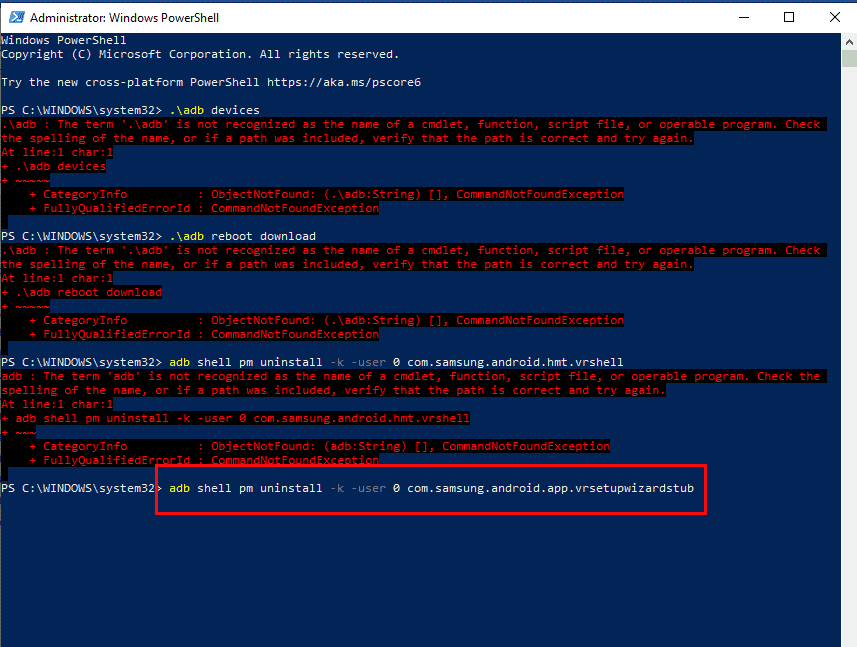
3. Agora, digite o seguinte comando e pressione a tecla Enter para desativar o Gear VR Shell .
adb shell pm uninstall –k –user 0 com.samsung.android.hmt.vrshell
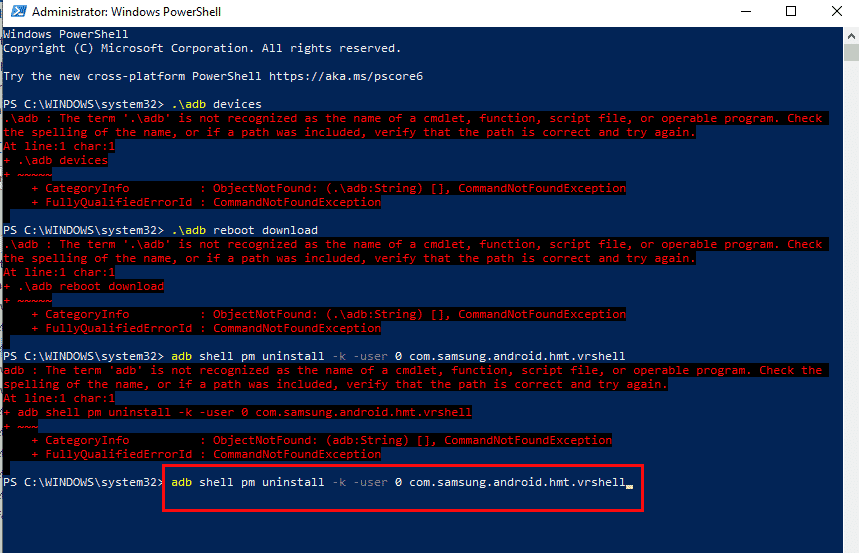
Leia também: Como fazer root no telefone Android
Método 7: Desative o modo de desenvolvedor VR (se aplicável)
A última opção para desativar o Gear VR Service é desativar o modo VR Developer no seu telefone. Isso interromperá a execução do serviço Gear VR em segundo plano e reduzirá o consumo de energia.
1. Abra o aplicativo Configurações
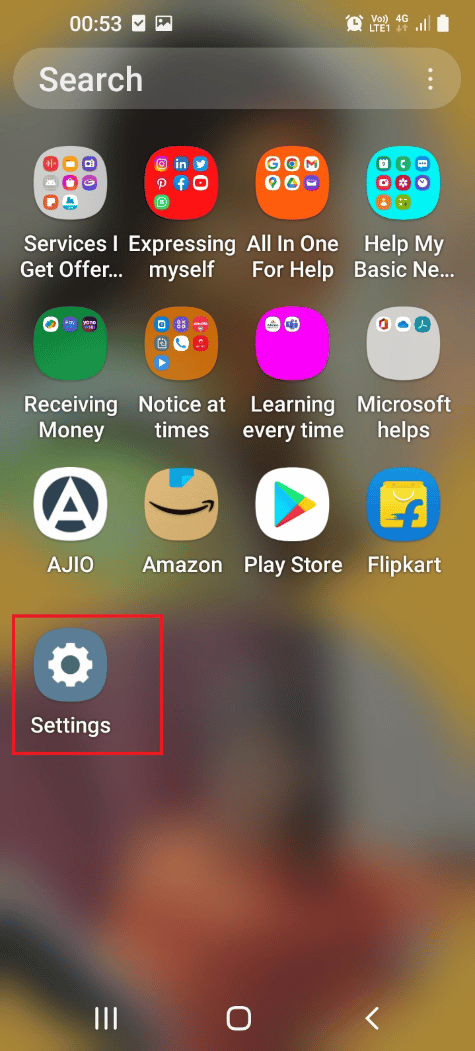
2. Toque na guia Aplicativos .
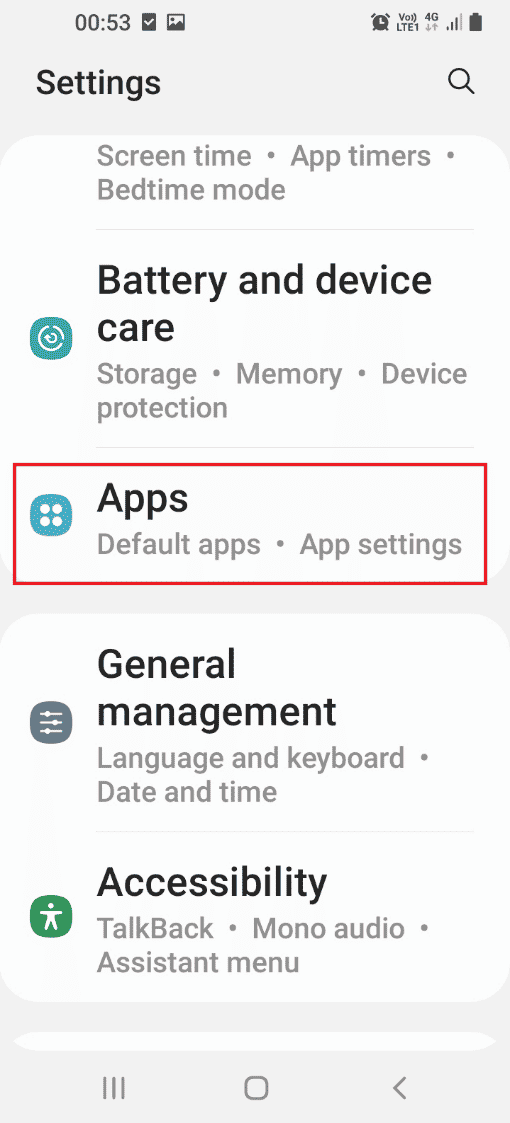
3. Toque no aplicativo Gear VR Service na lista.
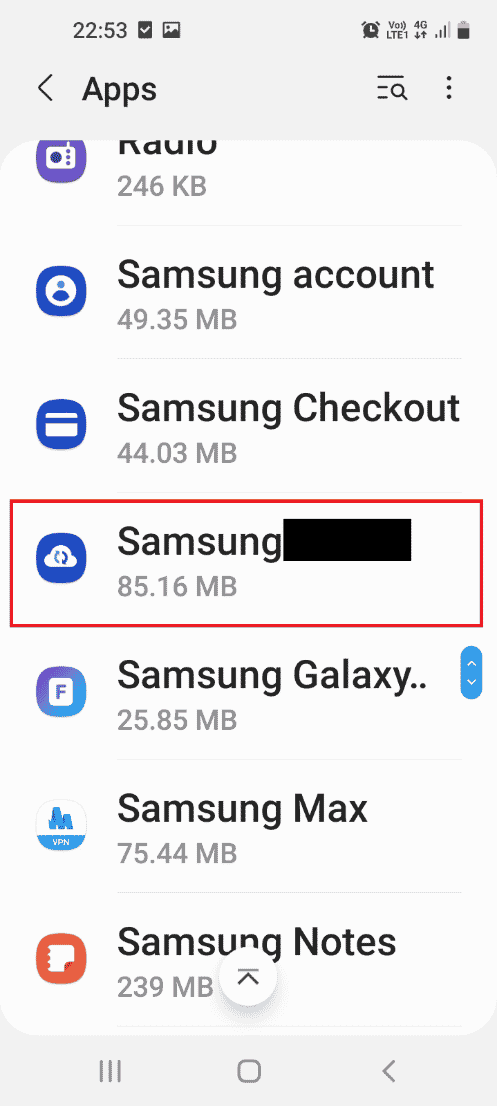
4. Toque na guia VR Service Version 6 vezes na seção VERSION .
5. Desative o modo Desenvolvedor na seção OPÇÕES DE DESENVOLVEDOR .
6. Pressione a tecla Power e toque na opção Reiniciar e verifique se o serviço Stop gear VR em execução em segundo plano foi resolvido.
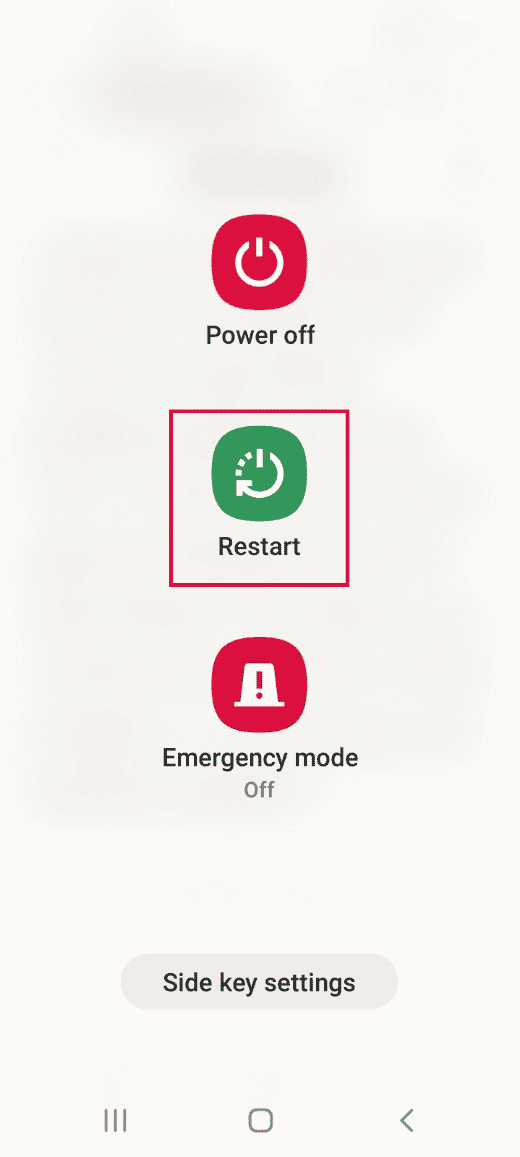
Recomendado:
- Como você pode capturar apenas imagens de fãs
- Como obter o Gerenciador de Senhas Samsung
- Consertar Samsung Internet continua abrindo sozinho
- Corrigir o carregamento rápido que não funciona no Android
Os métodos para desativar o serviço Gear VR e o que é o serviço Gear VR no Android são fornecidos neste artigo. Tente implementar os métodos do artigo para corrigir o problema e deixe-nos suas sugestões e dúvidas sobre o mesmo nos comentários.
